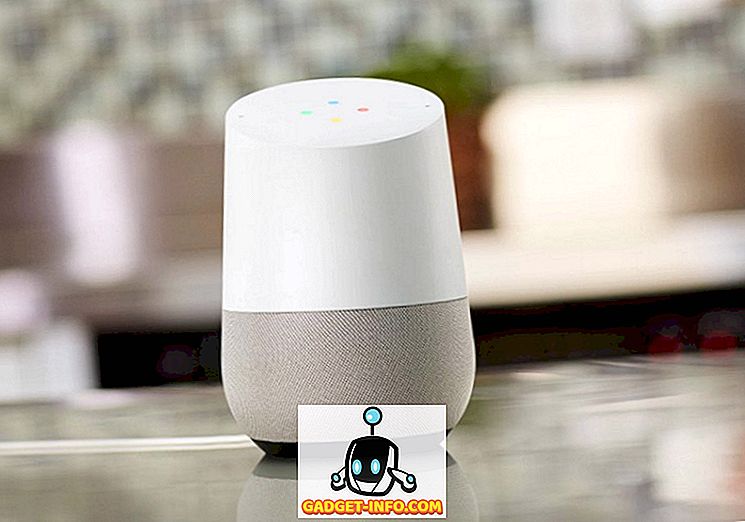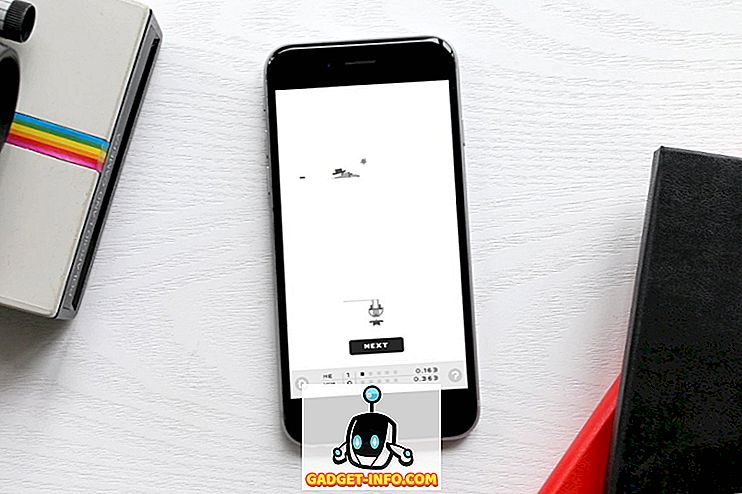สรุป: Google นำเสนออินเทอร์เฟซธรรมดาและเรียบง่าย แต่ซ่อนเทคนิคและเครื่องมือที่ทรงพลังไว้มากมายภายใต้ฮูด เคล็ดลับและกลเม็ดเหล่านี้จะช่วยให้คุณทำการค้นหาได้ดีขึ้นทำการวิจัยและค้นหาเนื้อหาที่มีประโยชน์ได้ง่ายและสะดวกยิ่งขึ้นกว่าที่เคยเป็นมา
ในโลกอินเทอร์เน็ตปัจจุบัน Google เป็นอินเทอร์เฟซใหม่ไปยังเว็บ และเว็บไซต์ ไปเป็นวันที่นักวิชาการและนักวิจัยใส่คำและค้นหาปริมาณของข้อมูลที่จัดทำดัชนีเพื่อช่วยพวกเขาในงานวิชาการหรืองานวิจัย ตอนนี้เป็นเวลาที่ทุกคนเริ่มใช้เว็บด้วย Google
การค้นหาของ Google หรือ Google ได้กลายเป็นครูผู้ช่วยผู้จัดเก็บความรู้และพระเจ้าทรงรอบรู้สิ่งที่มากกว่าเครื่องมือค้นหาทั่วไป มันรวบรวมข้อมูลจากทั่วอินเทอร์เน็ตค้นหาข้อมูลที่มีความหมายและเก็บความรู้ในศูนย์ข้อมูลเพื่อให้ได้รูปแบบที่เรียบง่าย แต่มีประโยชน์ต่อผู้คนในภายหลัง นอกจากนี้ยังมี เคล็ดลับและกลเม็ดต่างๆตัวเลือกการค้นหาและคุณสมบัติพิเศษเพื่อให้การค้นหาดีขึ้นและมีประสิทธิภาพ และนั่นคือสิ่งที่เราจะแบ่งปันในบทความนี้
เคล็ดลับและกลเม็ดเหล่านี้สำหรับการค้นหาโดย Google จะช่วยให้คุณค้นหาอย่างชาญฉลาดและค้นหาสิ่งที่คุณต้องการได้ง่ายและสะดวกกว่าที่เคยเป็นมา สิ่งเหล่านี้จะ เพิ่มผลผลิตของคุณในการทำวิจัยออนไลน์ และคุณจะรู้สึกถึงข้อมูลของเว็บบนปลายนิ้วของคุณ เคล็ดลับและกลเม็ดนั้นจัดกลุ่มเป็นส่วนหรือหมวดหมู่เพื่อปรับปรุงการเข้าถึงและการอ่านได้ มาดำน้ำกันเถอะ
เคล็ดลับและเทคนิคการค้นหาพื้นฐานของ Google เพื่อประสบการณ์การค้นหาที่ดียิ่งขึ้น
ค้นหาด้วยเสียง
Google อนุญาตให้คุณทำการค้นหาด้วยเสียง หากคุณกำลังเบราส์ Google บนเบราว์เซอร์ Chrome หรือใช้แอปพลิเคชัน Google บน Android หรือ iOS คุณสามารถ คลิกที่ปุ่มไมโครโฟน และพูดคุยกับ Google โดยตรงถึงสิ่งที่คุณต้องการและมันจะแสดงผลลัพธ์หลังจากได้รับข้อมูลจากคุณ .
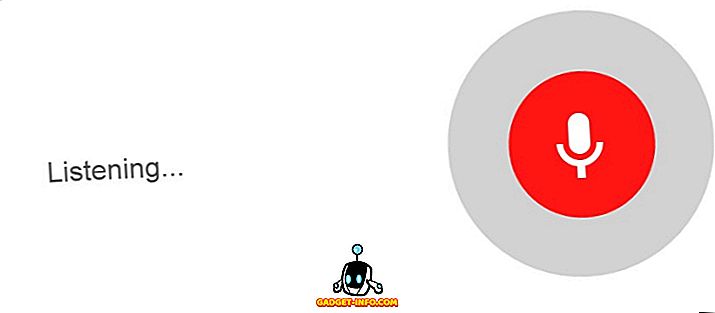
ค้นหาด้วยภาพ
Google ไม่เพียง แต่ค้นหาคำเท่านั้น แต่ยังค้นหารูปภาพ คุณสามารถใช้รูปถ่ายของเพื่อนเพื่อค้นหารูปถ่ายของเขา / เธอได้มากขึ้น เคล็ดลับง่ายๆคือการ คลิกปุ่มกล้อง ในแถบค้นหาของ Google Images และวาง URL รูปภาพหรืออัปโหลดรูปภาพจากระบบของคุณเพื่อทำการค้นหารูปภาพ นอกจากนี้คุณยังสามารถค้นหาเอ็นจิ้นภาพกลับทางเลือกเพิ่มเติมได้ที่นี่
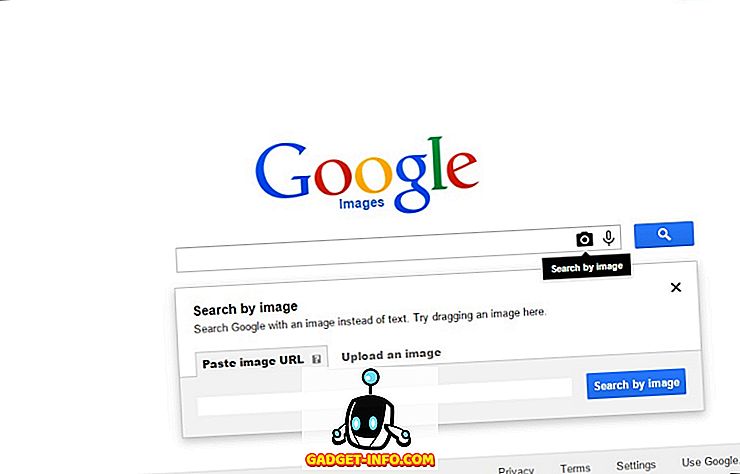
เปิด Google.com
www.google.com/ncr สามารถใช้เปิด Google.com เพื่อทำการค้นหาทั่วโลกได้ดีขึ้นหรือลองใช้คุณสมบัติใหม่หรือคุณลักษณะทดลองที่มีอยู่ใน google.com เท่านั้น คุณยังสามารถคลิก“ ใช้ Google.com ” ที่มุมล่างขวาของ Google เพื่อให้ได้ผลลัพธ์เดียวกัน อย่างไรก็ตามมีอยู่เฉพาะในกรณีที่คุณพยายามเปิด google.com แต่ถูกเปลี่ยนเส้นทางไปยังหน้า Google ในประเทศของคุณ
ทำการค้นหาแบบส่วนตัว
Google ทั้งๆที่มีคุณสมบัติที่หลากหลายดูเหมือนว่าจะไม่เหมาะสำหรับผู้ที่ชื่นชอบความเป็นส่วนตัวเนื่องจากปัญหาการติดตาม อีกทางเลือกหนึ่ง - หน้าเริ่มต้น (หรือที่รู้จักกันว่า lxquick) - ช่วยให้คุณทำการค้นหาโดยไม่ต้องกังวลเกี่ยวกับการติดตามหรือปัญหาความเป็นส่วนตัวอื่น ๆ มันแสดงการค้นหาจาก Google แต่ ไม่ติดตามที่อยู่ IP หรือข้อมูลตำแหน่งของคุณ หรือ
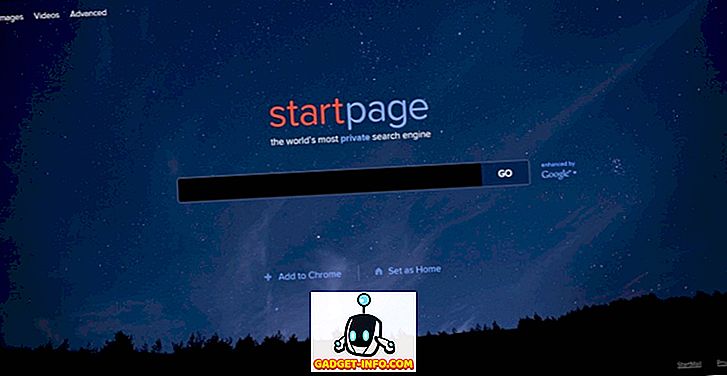
ค้นหาแอปพลิเคชัน
คุณสามารถขอให้ Google ช่วยค้นหาแอปพลิเคชันสมาร์ทโฟนให้คุณ คลิก เพิ่มเติม> แอป เพื่อตรวจสอบแอปพลิเคชันตามคำค้นหาของคุณ คุณยังสามารถติดตั้งแอพลงในอุปกรณ์ Android ของคุณหลังจากลงชื่อเข้าใช้บัญชี Google ของคุณสำหรับ Play Store
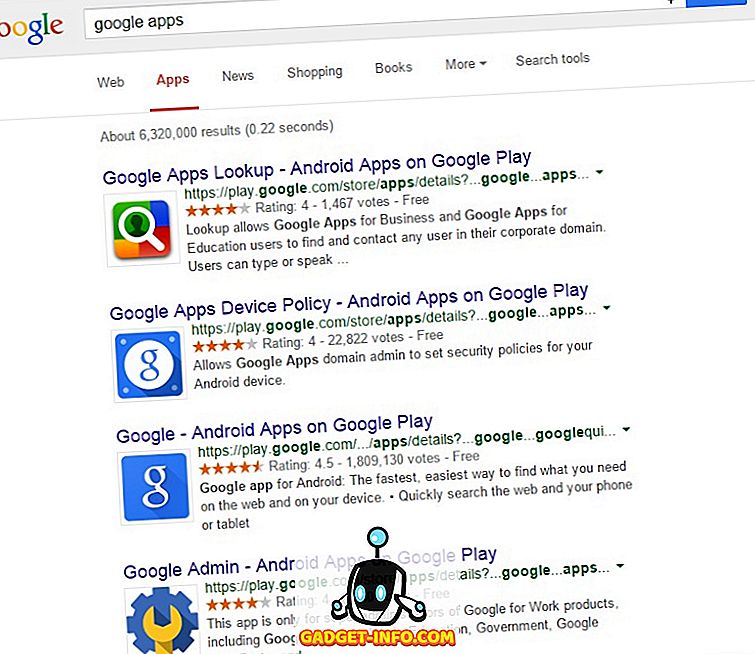
กำหนดการตั้งค่าการค้นหาของคุณเอง
การตั้งค่าการค้นหาสามารถเปิดได้โดยคลิกที่ การตั้งค่า ที่ด้านล่างขวาของหน้าแรกของ Google คุณสามารถปรับแต่งการตั้งค่าการค้นหาของคุณตามความต้องการของคุณเพื่อรับประโยชน์จากผลลัพธ์ของ Google การค้นหาปลอดภัย สามารถใช้เพื่อบล็อกผลลัพธ์ที่ชัดเจนและคุณสามารถขอให้ Google พูดคำตอบสำหรับการค้นหาด้วยเสียงของคุณได้ นอกจากนี้คุณสามารถตั้งค่า การคาดเดาได้ทันที จำนวนผลลัพธ์ที่แสดงต่อหน้าและ ภาษาและที่ตั้งของคุณ เพื่อรับผลลัพธ์และคำแนะนำที่ปรับให้เป็นแบบส่วนตัวมากขึ้น
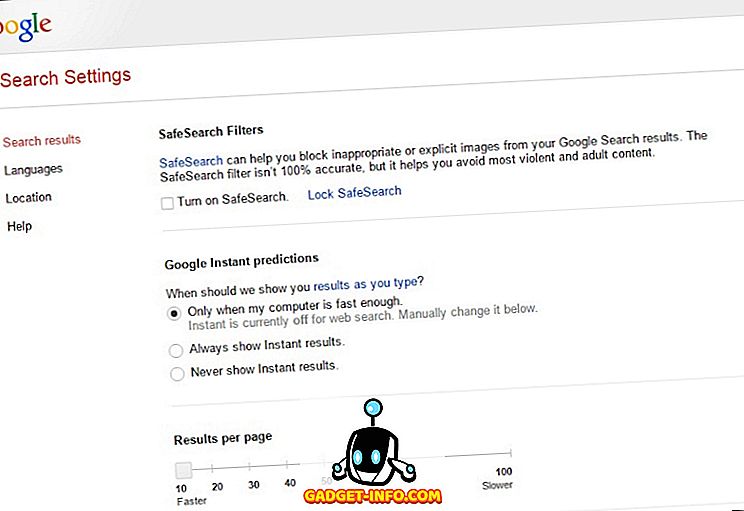
Google Tricks ระดับเริ่มต้นเพื่อการค้นหาที่ดียิ่งขึ้น
ค้นหาด้วยคำสำคัญ
การค้นหาคือทั้งหมดที่เกี่ยวกับคำหลัก - คำหลักที่ดีกว่าที่คุณมอบให้กับเครื่องมือค้นหาผลลัพธ์ที่ดีกว่าที่คุณได้รับกลับมา ระดมสมองสิ่งที่คุณกำลังมองหา และพิมพ์คำหลักเช่นนั้น ตัวอย่างเช่น: " เคล็ดลับของ Google " ดีกว่า " คำแนะนำและเคล็ดลับสำหรับ Google คืออะไร? ” เพราะช่วยให้ Google สามารถค้นหาคำที่เหมาะสมโดยไม่ต้องรวมคำที่หลีกเลี่ยงได้อื่น ๆ
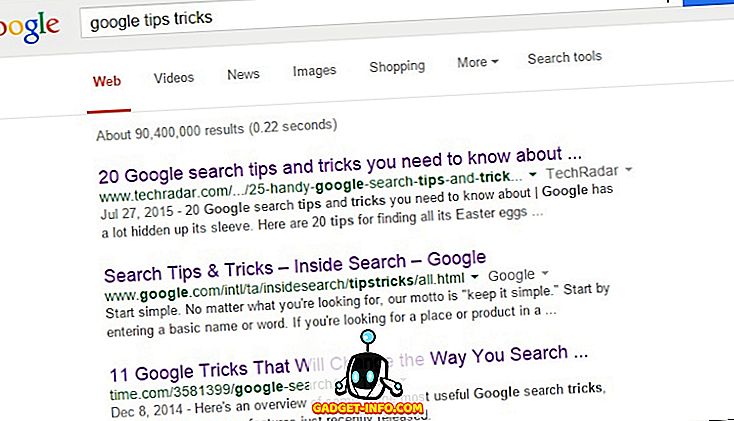
ค้นหาวลีที่เฉพาะเจาะจง
“” (เครื่องหมายคำพูดคู่) สามารถใช้เพื่อค้นหาวลีที่เฉพาะเจาะจง Google แสดงรายการผลลัพธ์ที่มีวลีที่กำหนด (ระหว่างเครื่องหมายคำพูดคู่) พร้อมลำดับคำเดียวกับที่ระบุไว้ในวลี ตัวอย่างเช่น:“ “ ฉันดี” ” (หมายเหตุเครื่องหมายคำพูดคู่ด้านในเป็นส่วนหนึ่งของคำค้นหา) จะขอให้ Google ค้นหาเฉพาะวลี ' ฉันดี ' ตรงตามที่เป็นอยู่และไม่แม้แต่แสดงผลลัพธ์ที่มี วลี ' ฉันดี '
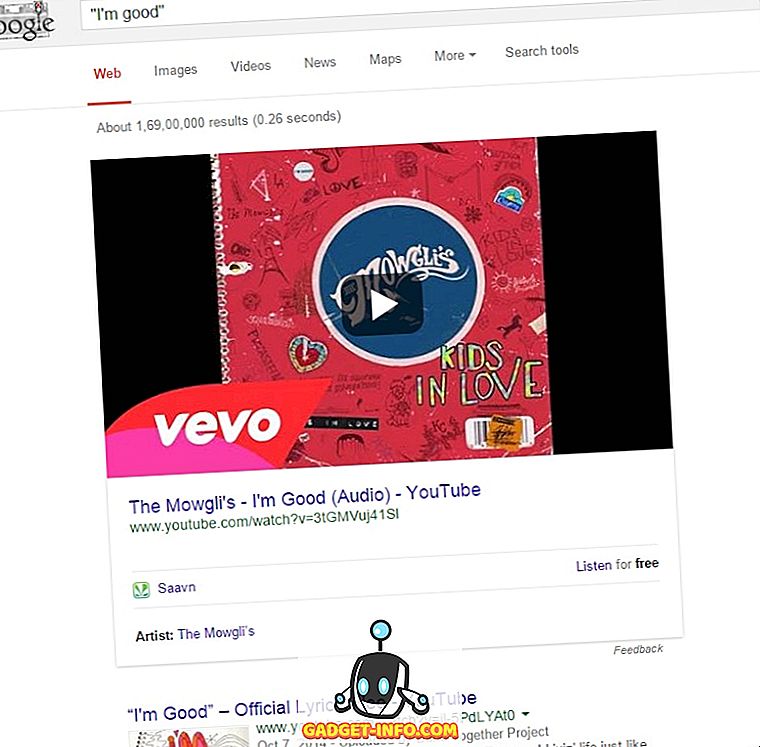
ค้นหาตามที่ตั้ง
ชื่อเมืองหรือรหัสไปรษณีย์ท้ายข้อความค้นหาของคุณ อนุญาตให้คุณค้นหาสถานที่ที่ต้องการได้ สิ่งนี้จะแทนที่พฤติกรรมเริ่มต้นของ Google เพื่อให้ผลลัพธ์สำหรับตำแหน่งที่คำนวณโดยใช้ที่อยู่ IP ของการเชื่อมต่ออินเทอร์เน็ตของคุณ ตัวอย่างเช่น:“ ข้อต่ออาหารในนิวเดลี ” หรือ“ ข้อต่ออาหาร 110033 ” แสดงข้อต่ออาหารในนิวเดลี
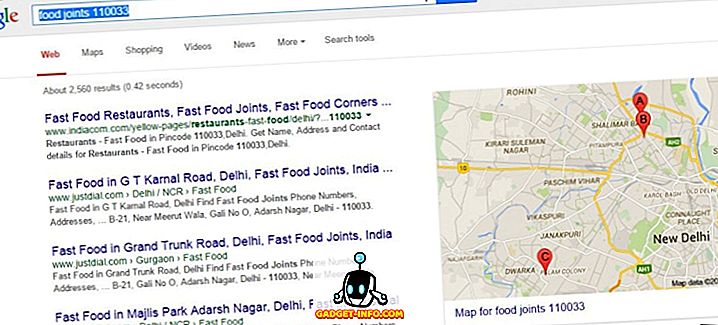
ใช้ตัวดำเนินการค้นหาเพื่อสร้างการค้นหาที่มีประสิทธิภาพ
หรือ ใช้เพื่อให้ - หรือคำในการค้นหา Google แสดงผลลัพธ์ที่มีคำใด ๆ ตัวอย่างเช่น: " ซื้อ Android ราคาถูกหรือ iPhone " สั้น ๆ สำหรับการค้นหาสองคำสั่ง " ซื้อราคาถูก Android " หรือ " ซื้อ iPhone ราคาถูก " และให้ผลลัพธ์สำหรับคำค้นหาทั้งสอง
และ ใช้เพื่อแสดงคำที่ต้องมีในการค้นหา Google แสดงรายการผลลัพธ์ที่มีคำเหล่านั้นทั้งหมด ตัวอย่างเช่น: " เช่าถูกและตกแต่งบ้าน " จะแสดงผลลัพธ์ที่มีทั้งคำ 'ถูก' และ 'ตกแต่ง'
* (เครื่องหมายดอกจัน) ใช้เพื่อบอกให้ค้นหาคำที่ไม่รู้จัก Google แสดงรายการผลลัพธ์ที่มีคำหรือกลุ่มคำใด ๆ ที่เครื่องหมายดอกจันในคำค้นหา ตัวอย่างเช่น:“ Winston * Churchill ” จะส่งคืนผลลัพธ์ให้กับ Sir Winston Leonard Spencer-Churchill อดีตนายกรัฐมนตรีอังกฤษ
- (ลบ) ใช้เพื่อห้ามคำในการค้นหา Google แสดงผลลัพธ์ที่ไม่มีคำเหล่านั้น ตัวอย่างเช่น: " ซื้อ windows laptop -dell " จะแสดงผลลัพธ์ที่ไม่มีแล็ปท็อป 'dell'
AROUND ใช้เพื่อทำการค้นหาใกล้เคียงและบอกว่าคำที่กำหนดควรอยู่ใกล้กันในเนื้อหา Google จะแสดงเฉพาะผลลัพธ์ที่มีทั้งคำและทั้งสองคำนั้นใกล้เคียงกับค่าสูงสุดที่กำหนด ตัวอย่างเช่น:“ India AROUND (10) Modi ” แสดงผลลัพธ์ที่มีคำว่า 'อินเดีย' และ 'Modi' ที่ระยะสูงสุด 10 คำ
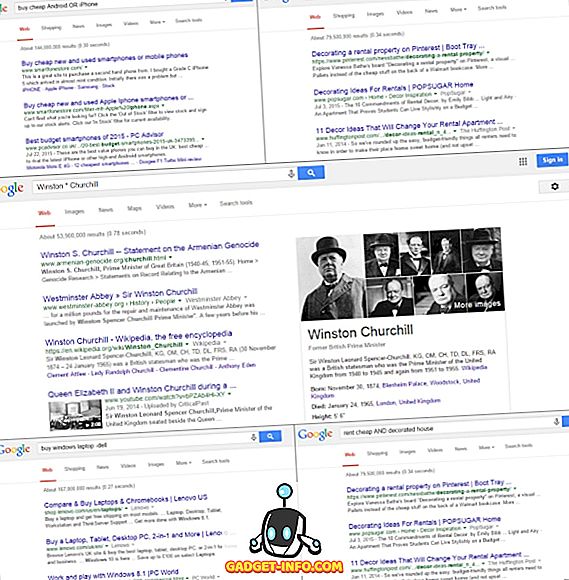
ค้นหาระหว่าง 2 เบอร์
.. (สองจุด) ให้คุณค้นหาระหว่างสองตัวเลขใน Google จะมีประโยชน์หากคุณกำลังมองหาสิ่งต่าง ๆ ในช่วงราคาสินค้าในช่วงงบประมาณของคุณจำนวนเฉพาะในช่วง ฯลฯ ตัวอย่างเช่น: " ซื้อกล้อง Sony 10, 000..50000 INR " จะแสดงหน้าเว็บที่ขายกล้อง Sony ในช่วงราคา 10, 000 ถึง 50, 000 INR
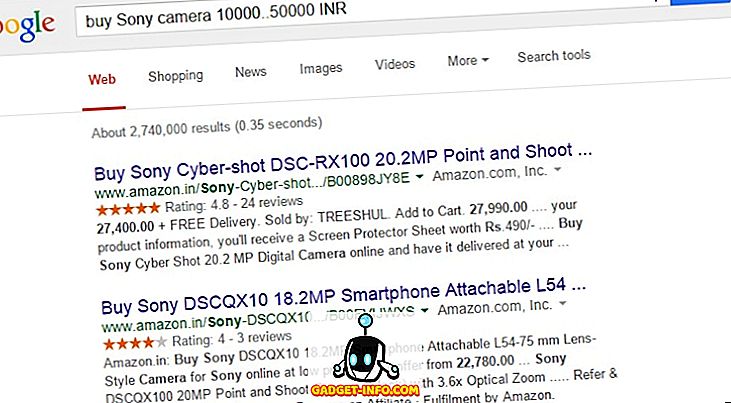
เคล็ดลับและเทคนิคขั้นสูงของ Google สำหรับการค้นหาที่เหนือกว่า
ค้นหาภายในเว็บไซต์ที่เฉพาะเจาะจง
site: ช่วยให้คุณ ค้นหาภายในเว็บไซต์ที่ระบุ ไม่ใช่อินเทอร์เน็ตทั้งหมด มันค่อนข้างมีประโยชน์ถ้าคุณรู้จักสถานที่ (เว็บไซต์) สำหรับการค้นหาและช่วยให้คุณไม่ต้องเจอกับผลลัพธ์ที่ไม่พึงประสงค์ ตัวอย่างเช่น:“ site: beebom.com android m ” จะแสดงรายการผลลัพธ์สำหรับคำค้นหา 'android m' แต่การค้นหาจะแสดงรายการผลลัพธ์จากเว็บไซต์ที่กล่าวถึงเท่านั้น (beebom.com) และไม่ได้มาจากเว็บไซต์อื่น
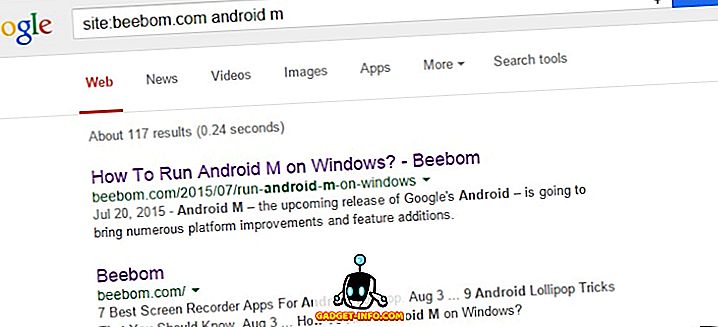
ค้นหาไฟล์เฉพาะ
ประเภทไฟล์: ช่วยให้คุณค้นหาไฟล์เฉพาะบนเว็บมากกว่าเนื้อหาหรือเว็บไซต์ มันมีประโยชน์เมื่อคุณกำลังค้นหางานนำเสนอหรือ PDF หรือภาพวาดหรือไฟล์อื่น ๆ ที่มีนามสกุลเป็นที่รู้จัก ตัวอย่างเช่น:“ ประเภท ไฟล์: pptx ปรากฏการณ์เรือนกระจก ” จะค้นหางานนำเสนอในหัวข้อที่กำหนดของปรากฏการณ์เรือนกระจก
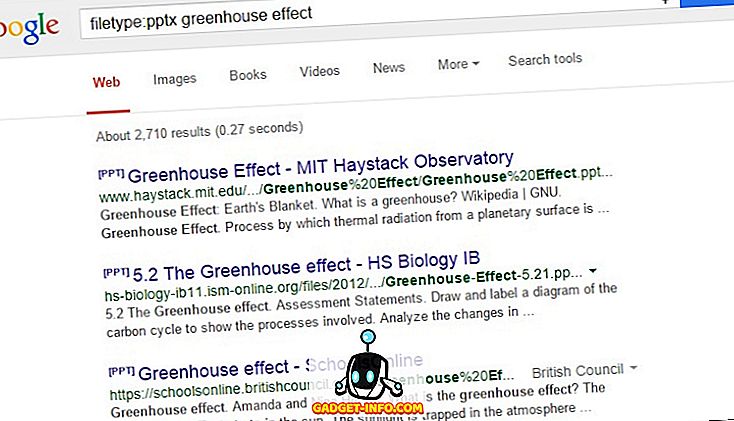
ค้นหาคำในชื่อเรื่องของหน้า
intitle: และ allintitle: ช่วยให้คุณค้นหาคำในชื่อของหน้า Google ไม่ได้ถูก จำกัด ให้ค้นหาเฉพาะเนื้อหา แต่ยังสามารถค้นหาชื่อของหน้า ชื่อเรื่องมักจะอธิบายถึงวัตถุประสงค์ของเนื้อหาและการค้นหาในชื่อเสนอรายการที่ละเอียดของผลลัพธ์ซึ่งเนื้อหานั้นใกล้เคียงกับสิ่งที่คุณกำลังมองหามากขึ้น ตัวอย่างเช่น:“ intitle: อินเดีย ” แสดงเฉพาะผลลัพธ์ที่มี 'อินเดีย' ในชื่อของพวกเขา และ“ allintitle: วิกฤติภัยแล้งในอินเดีย ” แสดงเฉพาะผลลัพธ์ที่มี 'อินเดีย', 'ภัยแล้ง' และ 'วิกฤต' ในชื่อของพวกเขา
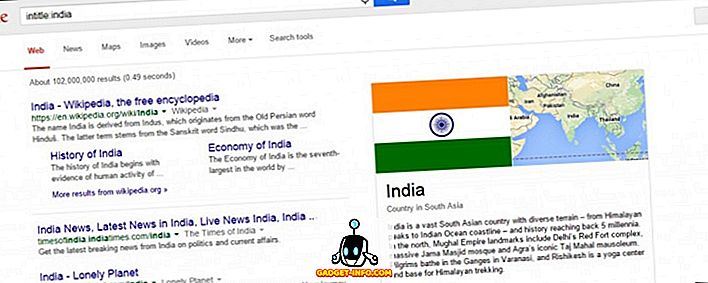
ค้นหาคำใน URL ของหน้า
inurl: และ allinurl: ช่วยให้คุณค้นหาคำใน URL ของหน้าเว็บ Google ค้นหาคำต่างๆใน URL พร้อมกับคำหลักในเนื้อหาเพื่อให้ผลลัพธ์ที่ดีขึ้นแก่คุณ เคล็ดลับเดียวกับที่คุณสามารถใช้เพื่อกรองผลการค้นหาและรับผลลัพธ์ที่มีประโยชน์ที่สุดได้อย่างรวดเร็ว ตัวอย่างเช่น:“ inurl: google ” แสดงเฉพาะผลลัพธ์ที่มี 'Google' ใน URL เท่านั้น และ“ allinurl: google android app ” แสดงเฉพาะผลลัพธ์ที่มี 'Google', 'Android' และ 'App' ใน URL ของพวกเขา
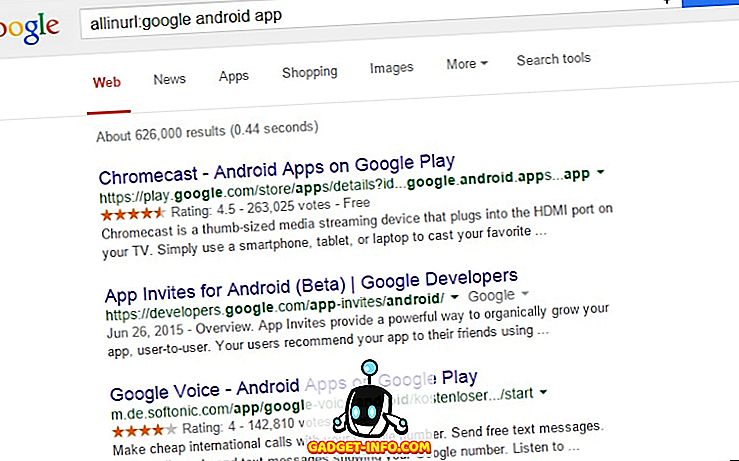
รู้ว่าเชื่อมโยงกับอะไร
ลิงค์: สามารถบอกได้ว่าใครเชื่อมโยงไปยังเว็บไซต์ของคุณหรือหน้าเว็บอื่นใดที่คุณต้องการทราบ ตัวอย่างเช่น:“ link: google.com ” จะบอกว่าหน้าเว็บใดที่เชื่อมโยงไปยัง Google.com
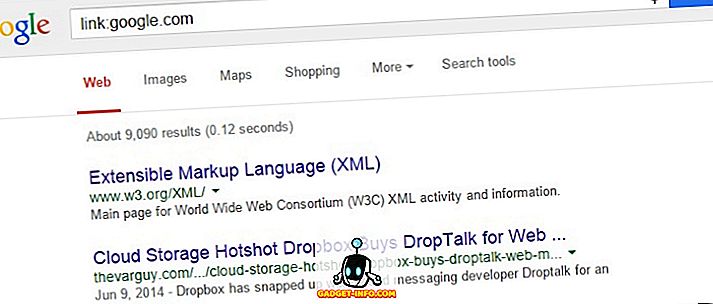
ค้นหาเว็บไซต์ที่คล้ายกัน
เกี่ยวข้อง: บอกว่าเว็บไซต์ใดบ้างที่คล้ายคลึงกับเว็บไซต์ที่ระบุ ดีกว่าที่จะรู้จักเว็บไซต์ที่คล้ายกันหากคุณทำการวิจัยเกี่ยวกับผลิตภัณฑ์หรือเว็บไซต์บางแห่ง ตัวอย่างเช่น:“ related: beebom.com ” แสดงรายการเว็บไซต์และบล็อกของคู่แข่งบางส่วนของเรา
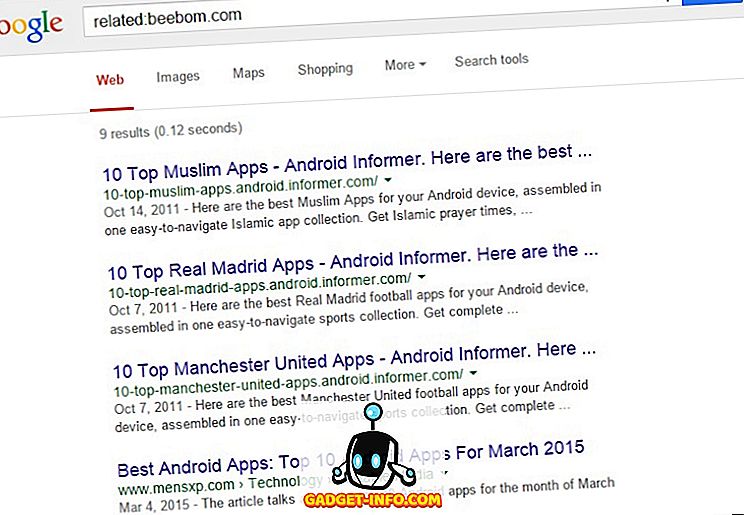
ค้นหาเว็บตามประเทศเวลาหรือสถานที่ที่เฉพาะเจาะจง
เครื่องมือค้นหา (ใต้แถบค้นหา) นำเสนอตัวเลือกการกรองเพื่อกรองผลการค้นหาตามเกณฑ์ต่าง ๆ เช่นประเทศเวลาหรือสถานที่ สิ่งนี้จะช่วยให้คุณทำการวิจัยได้ดีขึ้นและค้นหาข่าวหรือเนื้อหาท้องถิ่นของสถานที่หรือประเทศของคุณได้อย่างง่ายดาย
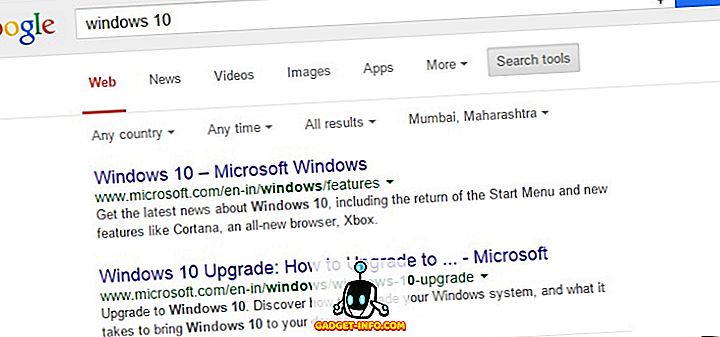
ทำการค้นหาล่าสุดล่วงหน้า
เครื่องมือค้นหาของ Google ช่วยให้คุณสามารถกำหนดช่วงเวลาที่กำหนดเองสำหรับผลการค้นหา การใช้คุณสมบัตินี้คุณสามารถกำหนดระยะเวลาขั้นต่ำได้หนึ่งชั่วโมง จะทำอย่างไรถ้าคุณต้องการตรวจสอบผลการค้นหาจากครึ่งชั่วโมงที่แล้ว? นี่คือเคล็ดลับอื่นของ Google ในการหลอกลวง
เคล็ดลับนี้เกี่ยวข้องกับการเล่นกับที่อยู่ในแถบตำแหน่งของเบราว์เซอร์เพื่อกำหนดเวลาที่กำหนดเองซึ่งไม่สามารถใช้เป็นตัวเลือกในเครื่องมือค้นหา หลังจากโหลดหน้าผลลัพธ์แล้วให้แก้ไขที่อยู่และเพิ่ม“ & tbs = qdr: XN ” ในแถบตำแหน่งและกดปุ่ม Enter; โดยที่ 'X' สามารถเป็น y (ปี), m (เดือน), d (วัน), h (ชั่วโมง), n (นาที) หรือ s (วินาที) และ 'N' คือจำนวน ตัวอย่างเช่นการเพิ่ม“ & tbs = qdr: n30 ” ไปยังที่อยู่จะแสดงผลลัพธ์ใน 30 นาทีที่ผ่านมา
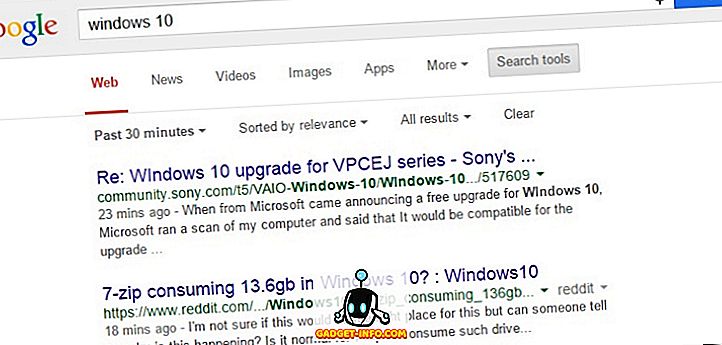
ค้นหารูปภาพตามขนาด, สี, ประเภท, เวลาหรือลิขสิทธิ์เฉพาะ
Google เสนอตัวเลือก / ตัวกรองให้คุณเลือกสิ่งที่คุณต้องการจริงๆหากคำค้นหาได้รับข้อมูลมากกว่าหนึ่งประเภท ตัวอย่างเช่นการค้นหารูปภาพสำหรับ“ Charles ” จะนำ Charles Manson มาให้คุณหนังสือ Charles by Shirley Jackson ฯลฯ และคุณสามารถเลือกหมวดหมู่ใดก็ได้เพื่อปรับแต่งการค้นหาของคุณ
เครื่องมือค้นหา (ใต้แถบค้นหา) นำเสนอตัวเลือกการปรับแต่งเพิ่มเติมเช่นขนาดสีประเภทเวลาและสิทธิ์การใช้งาน คุณสามารถ กรองภาพ สำหรับขนาดเล็กหรือขนาดใหญ่โทนสีเทาหรือสีใด ๆ หรือเต็มรูปแบบใบหน้าหรือภาพถ่ายหรือภาพตัดปะที่ปรากฏในเวลาและเป็นอิสระที่จะใช้ในโครงการใหญ่ของคุณต่อไป
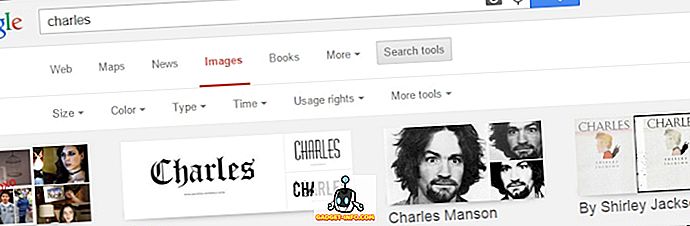
ทำการค้นหาขั้นสูง
การค้นหาขั้นสูงของ Google ช่วยให้คุณสามารถใช้ประโยชน์สูงสุดจากเครื่องมือค้นหานี้ผ่านหน้าเดียว มันรวมเทคนิคการค้นหาหลายคุณสมบัติพิเศษและเครื่องมือค้นหาภายใต้ประทุนเดียว คุณสามารถค้นหาโดยใช้โอเปอเรเตอร์, เงื่อนไข, ประเภทไฟล์, สิทธิ์การใช้งาน, ภาษาและภูมิภาค, เปิดการค้นหาที่ปลอดภัย, และทำสิ่งอื่น ๆ อีกมากมายโดยใช้คุณสมบัติการค้นหาขั้นสูง คุณสามารถเข้าถึงการค้นหาขั้นสูงได้โดยคลิก การตั้งค่า> การค้นหาขั้นสูง ที่ด้านล่างขวาของหน้าแรกของ Google หรือโดยตรงไปที่“ //www.google.com/advanced_search ”
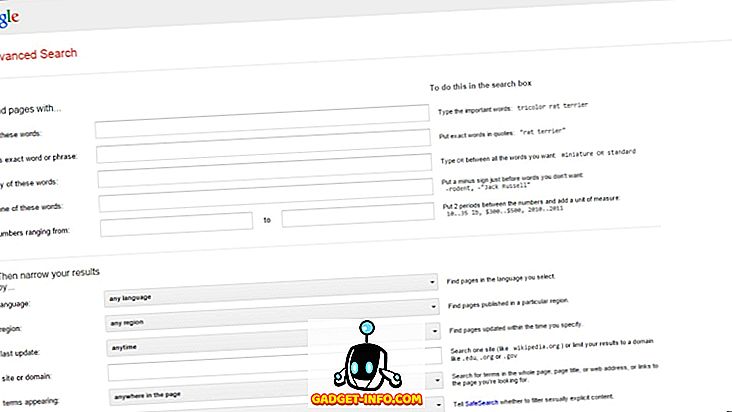
Google Tips สำหรับผู้เรียนภาษาอังกฤษและผู้ที่กระตือรือร้น
ตรวจสอบการสะกด
Google สามารถตรวจสอบการสะกดให้คุณได้ หากคุณไม่แน่ใจว่าจะสะกดคำอย่างไรให้พิมพ์คำนั้น ลงในช่องค้นหา ของ Google แล้ว Google จะบอกการสะกดที่ถูกต้องพร้อมกับข้อมูลอื่น ๆ
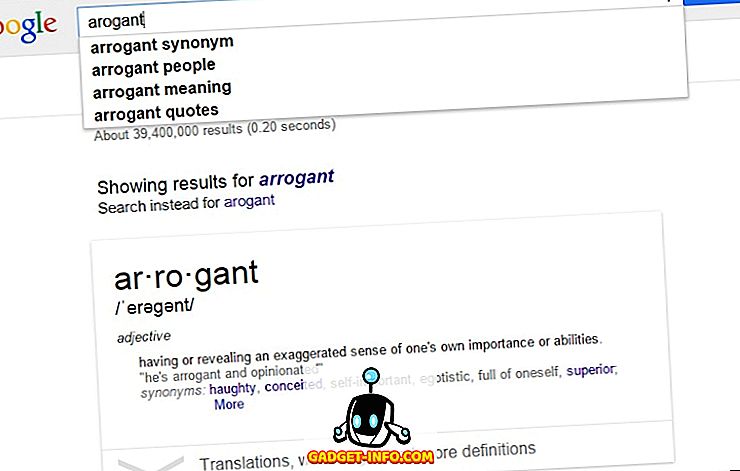
รับคำนิยามคำพ้องความหมายคำตรงข้ามและการออกเสียง
define: ช่วยให้คุณถามคำจำกัดความรับคำพ้องความหมายและคำตรงข้ามและฟังการออกเสียงคำ คุณสามารถคลิกที่ไอคอน ลำโพง ขนาดเล็กที่อยู่ด้านขวาของคำเพื่อฟังการออกเสียง ตัวอย่างเช่น:“ define: ข้อบังคับ ” ให้นิยามคำพ้องความหมายและการออกเสียง และ“ define: antonym บังคับ ” แสดงรายการ antonyms รวมถึงข้อมูลอื่น ๆ
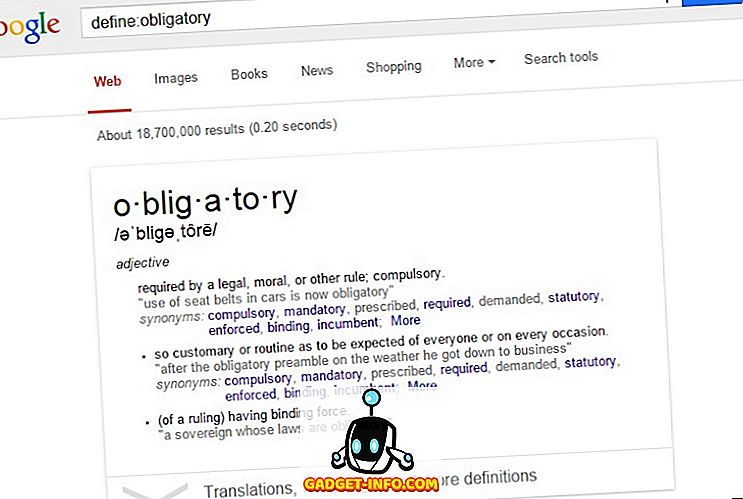
ค้นหาต้นกำเนิดของคำ
นิรุกติศาสตร์: ช่วยให้คุณค้นหาต้นกำเนิดของคำโดยใช้ Google มันจะมีประโยชน์ถ้าคุณกำลังเรียนรู้คำศัพท์ใหม่หรือทำการค้นคว้าเกี่ยวกับคำและต้นกำเนิดของพวกเขา ตัวอย่างเช่น: " นิรุกติศาสตร์: เรียบง่าย " ทำให้คุณได้กำเนิดของคำว่า 'ง่าย'
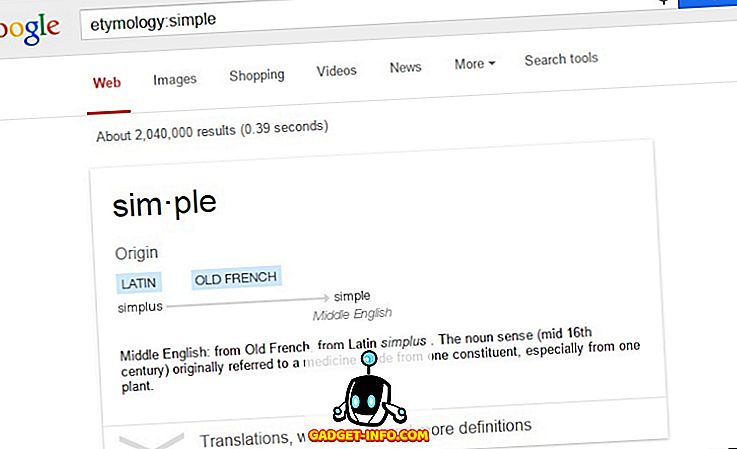
ทำ Anagrams
คำทริกเกอร์ anagram ช่วยให้คุณค้นหาแอนนาแกรม แอนนาแกรมคือคำที่ใช้จัดเรียงคำที่กำหนดใหม่ เพียงรวมคำที่ทริกเกอร์นี้ในการค้นหาของคุณและ Google จะให้แอนนาแกรมแก่คุณ ตัวอย่าง:“ define: anagram ” จะบอกความหมายของแอนนาแกรมและถามว่าคุณต้องการค้นหา 'nag a ram' ซึ่งเป็นแอนนาแกรมของคำว่า 'anagram' หรือไม่
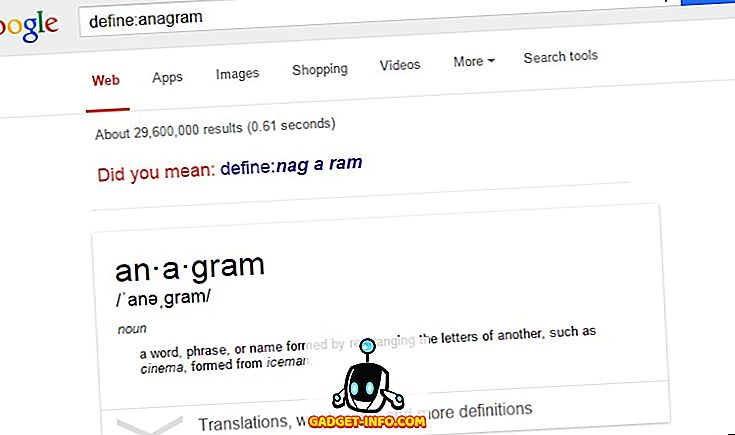
เคล็ดลับและเทคนิคของ Google สำหรับการทำงานกับตัวเลข
แปลงตัวเลขเป็นคำพูด
Google ยังสามารถแปลงตัวเลขเป็นคำต่างๆ มันมีประโยชน์จริง ๆ เมื่อคุณมีตัวเลขจำนวนมากที่คุณต้องการในรูปแบบคำ ตัวอย่างเช่น:“ 1064305 เป็นภาษาอังกฤษ ” หรือ“ 1064305 = ภาษาอังกฤษ ” พิมพ์ 'หนึ่งล้านหกสิบสี่พันสามร้อยห้า' บนหน้าจอ
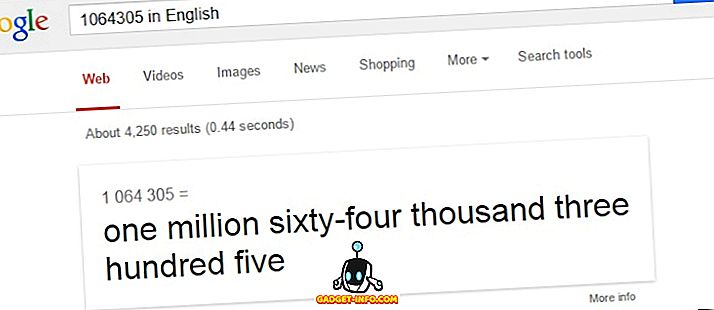
แก้ปัญหาการคำนวณ
เครื่องคิดเลข เปิดเครื่องคิดเลขในหน้า Google ที่คุณสามารถพิมพ์นิพจน์เพื่อรับผลลัพธ์ คุณยังสามารถ พิมพ์นิพจน์โดยตรง ในช่องค้นหาเพื่อรับคำตอบได้ทันที ตัวอย่างเช่น: " เครื่องคิดเลข " จะเปิดเครื่องคิดเลขขึ้นมา “ 4 * 5 + 2-3 / 3 ” ให้ 21 เป็นผลมาจากการแสดงออกที่กำหนด; และ“ 21% ของ 50% ของ 30% ของ 1, 000 ” ให้ 31.5 เป็นผลลัพธ์สุดท้ายของการแสดงออก
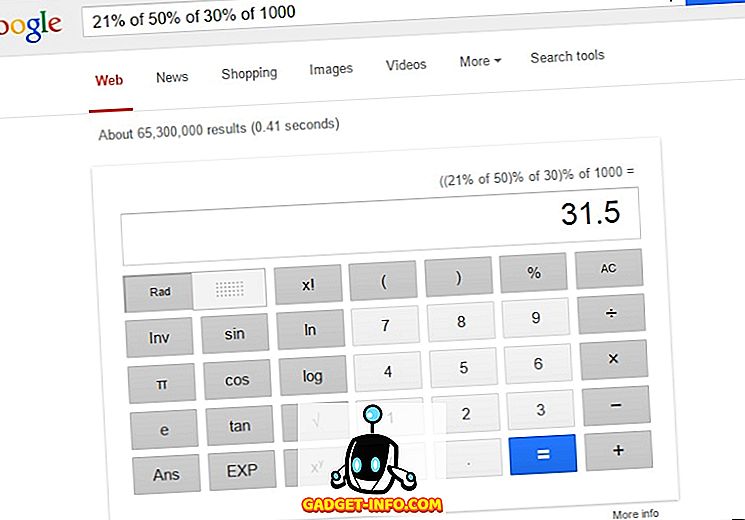
แปลงหน่วยโซนเวลาและสกุลเงิน
แปลงเพื่อ ให้คุณสามารถแปลงหน่วยเขตเวลาและสกุลเงินจากหนึ่งไปอีกอัน อัตราสกุลเงินส่วนใหญ่เป็นข้อมูลล่าสุด แต่ไม่ควรใช้เป็นทางเลือกสำหรับอัตราตลาด ตัวอย่างเช่น:“ แปลง 5:30 AM GMT เป็น IST ” หรือ“ แปลง 5:30 AM GMT เป็น New Delhi ” ให้ผล 11:00 AM “ แปลง 1m เป็น cm ” หรือ“ 1m in cm ” ให้คำตอบ 100 เซนติเมตร และ“ แปลง 1 ดอลลาร์เป็นปอนด์ ” หรือ“ แปลง 1 เหรียญสหรัฐเป็นปอนด์ ” หรือ“ 1 เหรียญสหรัฐต่อปอนด์ ” ให้คำตอบ 0.64 ปอนด์อังกฤษ
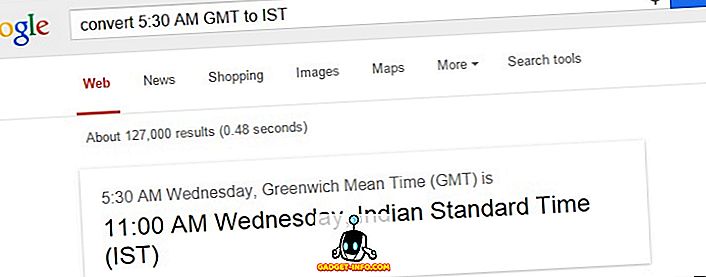
คำนวณเคล็ดลับ
เครื่องคิดเลขทิป เปิด เครื่องคิดเลขทิป ขนาดเล็กซึ่งค่อนข้างคล้ายกันในการออกแบบกับเครื่องคิดเลขของ Google มันช่วยให้คุณคำนวณเคล็ดลับโดยการป้อนข้อมูลการเรียกเก็บเงิน “ เคล็ดลับสำหรับ ” ให้คุณถาม Google โดยตรง ตัวอย่างเช่น: " เครื่องคิดเลขทิป " เปิดเครื่องคิดเลขทิปสำหรับคุณ และ“ เคล็ดลับสำหรับ $ 500 ” ตอบรับ $ 75 เป็นเคล็ดลับสำหรับการเรียกเก็บเงินของ $ 500
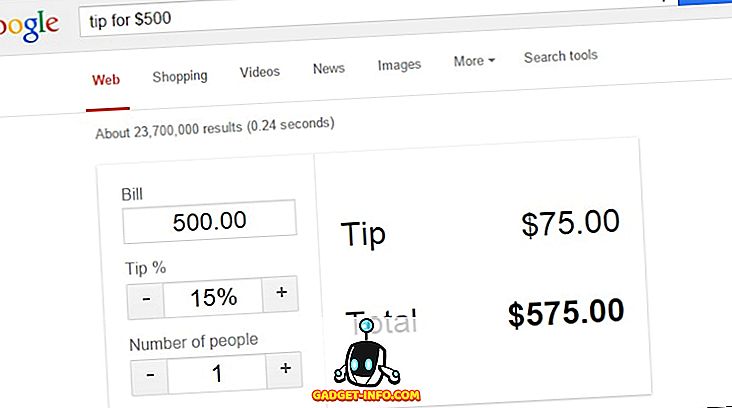
รับข้อมูลเรียลไทม์ได้อย่างรวดเร็วและสะดวกสบาย
รับเวลาท้องถิ่น
เวลา ช่วยให้คุณเห็นเวลาท้องถิ่นล่าสุดแบบเรียลไทม์ของสถานที่ใด ๆ ในโลก ตัวอย่างเช่น: " time London " ช่วยให้คุณทราบเวลาท้องถิ่นปัจจุบันของลอนดอน และ“ เวลา 1, 0001 ” บอกเวลาสำหรับนิวยอร์ก
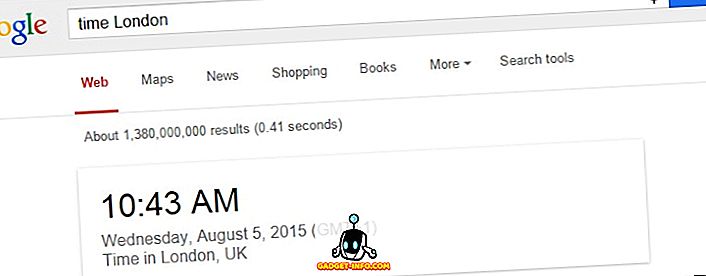
รับข้อมูลสภาพอากาศสด
สภาพอากาศ ช่วยให้คุณรับข้อมูลสภาพอากาศตามเวลาจริงสำหรับสถานที่ใด ๆ ในโลก ตัวอย่างเช่น:“ weather New York ” จะดึงข้อมูลอัปเดตสภาพอากาศของคุณในนิวยอร์กซิตี้
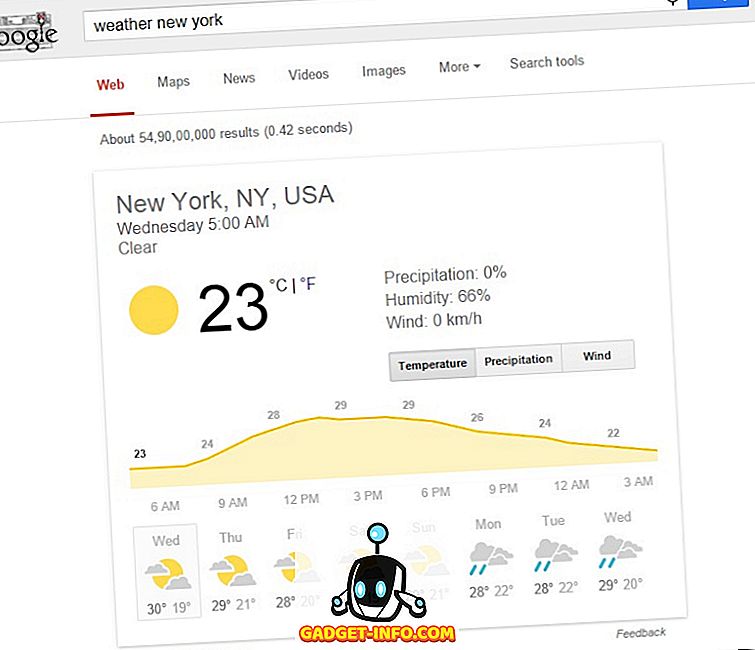
รับภาพยนตร์แสดงครั้ง
Google สามารถชาร์จศักยภาพความบันเทิงของคุณด้วยการให้คุณหาเวลาแสดงภาพยนตร์สำหรับโรงภาพยนตร์ใกล้คุณได้อย่างรวดเร็ว ภาพยนตร์ เรียกคำพร้อมกับชื่อเมืองหรือรหัสไปรษณีย์รายการภาพยนตร์ที่เล่นใกล้กับตำแหน่งที่กำหนด คุณสามารถคลิกที่ภาพยนตร์จากรายการเพื่อรับเวลาฉายของโรงภาพยนตร์ที่เป็นไปได้ ตัวอย่างเช่น:“ ภาพยนตร์นิวเดลี ” แสดงภาพยนตร์ที่กำลังเล่นอยู่ในนิวเดลี และ " ภาพยนตร์ 10001 " แสดงรายการภาพยนตร์ที่เล่นในนิวยอร์ก
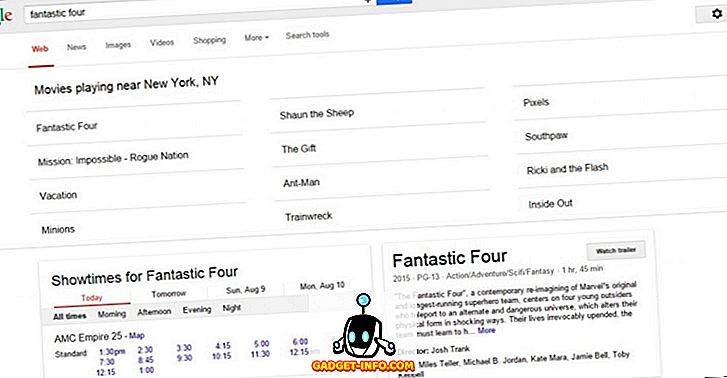
รับข้อมูลกีฬา
Google สามารถกระตุ้นความหิวโหยของคุณสำหรับข้อมูลกีฬา - ปล่อยให้เป็นปัจจุบันและเกิดขึ้นหรืออะไรบางอย่างจากปีที่ผ่านมา นอกจากนี้ยังง่ายต่อการรับข้อมูลโดยใช้ Google มากกว่าการใช้วิธีการดั้งเดิมหรือดิจิทัลอื่น ๆ ตัวอย่างเช่น“ icc world cup 2015 ” แสดงรายการข้อมูลเกี่ยวกับ ICC Cricket World Cup 2015; และ ผู้ชนะ “ ฟีฟ่าเวิลด์คัพ 2014” บอกถึงแชมป์ของ FIFA World Cup 2014
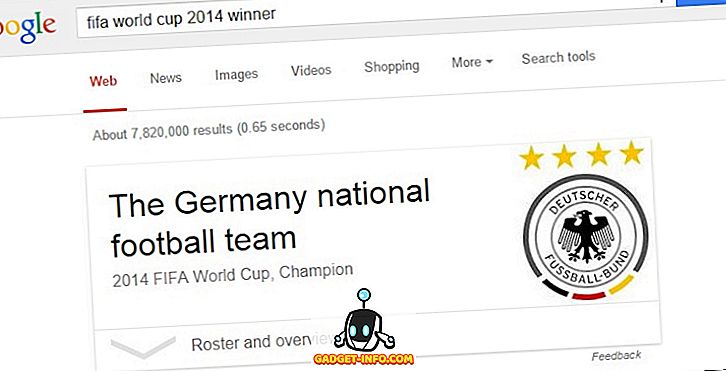
ขอเส้นทางและขอการนำทาง
Google ยังสามารถแนะนำคุณในการเดินทาง เพียงค้นหาข้อความค้นหาที่เริ่มต้นด้วย " ทิศทาง " หรือ " นำทาง " พร้อมกับตำแหน่งเริ่มต้นและสิ้นสุดและจะแสดงแผนที่ขนาดเล็กพร้อมเส้นทาง ตัวอย่างเช่น: " ทิศทางจาก chandni chowk ไปยัง anand vihar New Delhi " แสดงทิศทางพร้อมกับตัวเลือกการเดินทางในแผนที่ฝังตัวเล็ก ๆ บนหน้าผลลัพธ์; และ“ นำทางจากเทอร์มินัลอานันท์ไปยังสถานีรถไฟนิวเดลี ” ให้ขั้นตอนและทิศทางการเดินเรือ
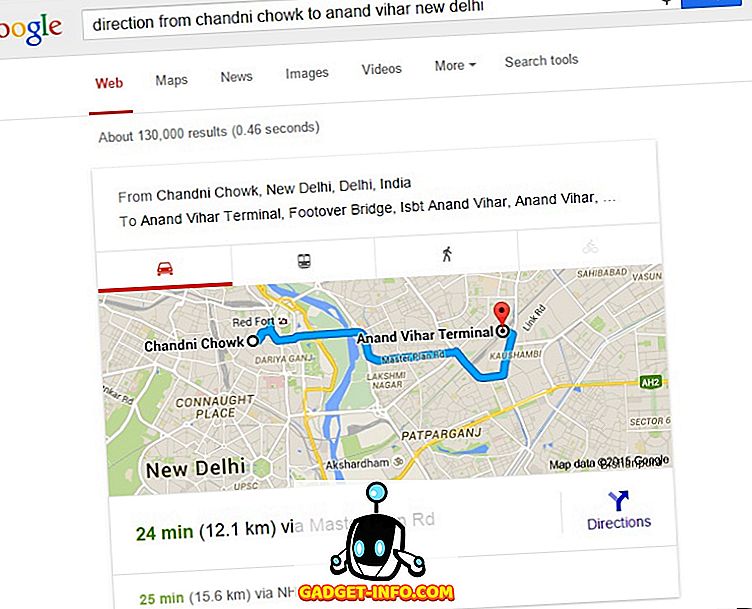
รับเวลาพระอาทิตย์ขึ้นและพระอาทิตย์ตก
พระอาทิตย์ขึ้นและพระอาทิตย์ตก ทำให้คุณได้รับเวลาพระอาทิตย์ขึ้นและพระอาทิตย์ตกในวันนี้ คุณสามารถรู้ได้ง่ายว่าพระอาทิตย์กำลังขึ้นและลงมาในวันนี้ ตัวอย่างเช่น:“ พระอาทิตย์ขึ้น & ตกนิวเดลี ” ทำให้คุณได้รับเวลาพระอาทิตย์ขึ้นและตกที่นิวเดลี “ พระอาทิตย์ขึ้นนิวเดลี ” ให้คุณดูเฉพาะเวลาพระอาทิตย์ขึ้นของนิวเดลี และ " พระอาทิตย์ตกนิวเดลี " ให้คุณดูเฉพาะเวลาพระอาทิตย์ตกของนิวเดลี
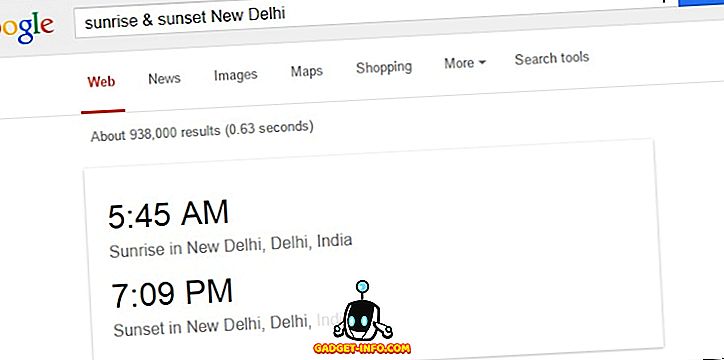
รับราคาหลักทรัพย์
หุ้น ช่วยให้คุณดูราคาหุ้นแบบเรียลไทม์ล่าสุด คุณสามารถเขียนชื่อหุ้นเพื่อรับราคาตัวอย่างเช่น“ GOOG ” เพื่อรับราคาหุ้นของ Google ราคาหุ้นส่วนใหญ่จะเป็นข้อมูลล่าสุด แต่ไม่ควรใช้เป็นทางเลือกแทนราคาในตลาด ตัวอย่างเช่น:“ stock GOOG ” หรือ“ GOOG ” ให้อัตราการตลาดปัจจุบันสำหรับหุ้นของ Google
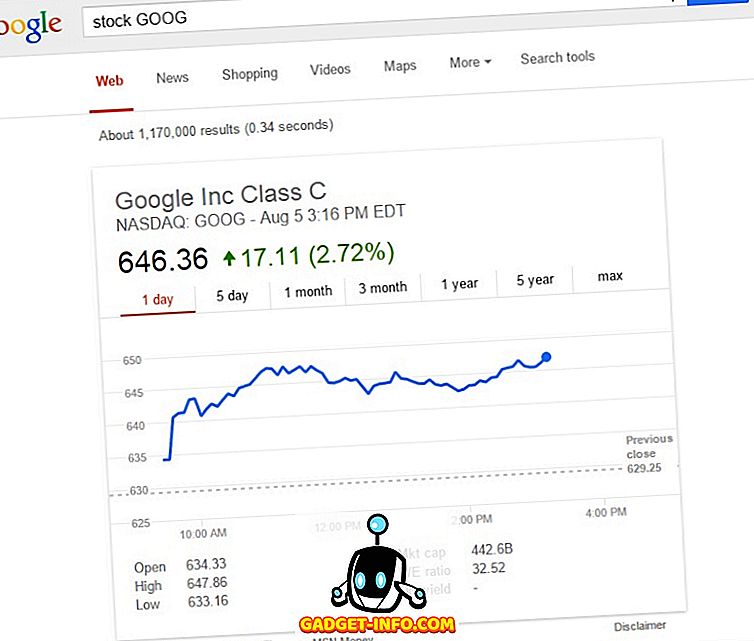
ติดตามพัสดุภัณฑ์
Google สามารถช่วยคุณติดตามแพ็คเกจของคุณได้โดยพิมพ์หมายเลขติดตามโดยตรงในช่องค้นหา ขณะนี้รองรับเฉพาะแพ็คเกจ UPS, FedEx และ USPS เท่านั้น และแสดงสถานะของการจัดส่งของคุณโดยใช้ตัวอย่างโค้ดแบบข้อความ ตัวอย่างเช่น: คำค้นหาที่มีหมายเลขติดตาม“ 1Z9999W9999999999 ” จะดึงข้อมูลสถานะของแพ็คเกจของคุณ
รับสถานะเที่ยวบินและค้นหาเที่ยวบินได้อย่างง่ายดาย
เที่ยวบิน ช่วยให้คุณได้รับสถานะเที่ยวบินเรียลไทม์ล่าสุดเกี่ยวกับเที่ยวบินใด ๆ ที่กำหนดโดยรหัสเที่ยวบินหรือหมายเลข เที่ยวบินที่ สามารถใช้เพื่อรับรายการเที่ยวบินจากที่หนึ่งไปอีกที่หนึ่งพร้อมกับราคาของพวกเขา ตัวอย่างเช่น:“ flight BA1491 ” ให้สถานะการบินแบบเรียลไทม์เกี่ยวกับ British Airways Flight 1491; และ " เที่ยวบินนิวยอร์กสู่ปารีส " ให้คุณดูเที่ยวบินสำหรับการเดินทางจากนิวยอร์กไปยังปารีส
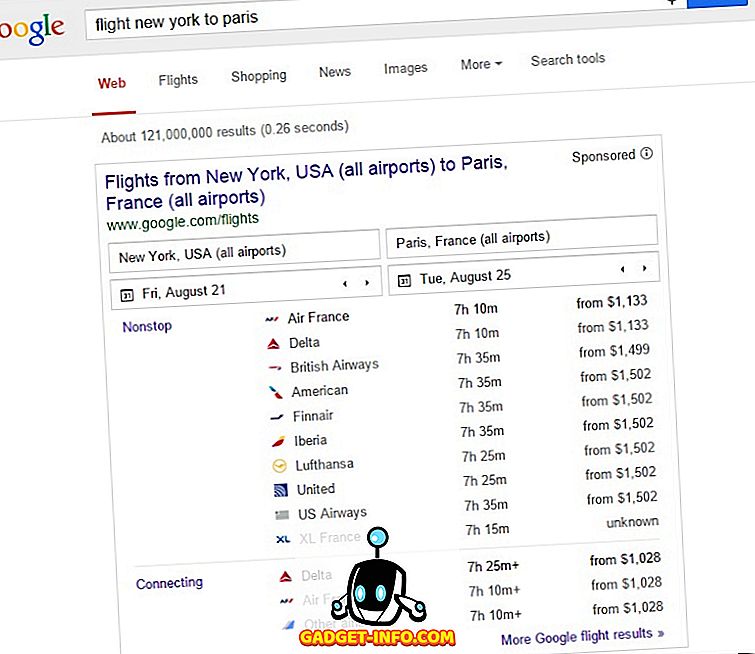
Google Tips & Tricks เพื่อให้ได้ข้อมูลอย่างมีประสิทธิภาพ
รู้ที่อยู่ IP ของคุณ
ที่อยู่ IP ที่ พิมพ์ในแถบค้นหาจะแสดงที่อยู่ IP ปัจจุบันของคุณตามที่ Google ได้รับ ตัวอย่างเช่น:“ ที่ อยู่ ip ” แสดงรายการ 1.2.3.4 เป็นที่อยู่ IP ของคอมพิวเตอร์ของฉัน
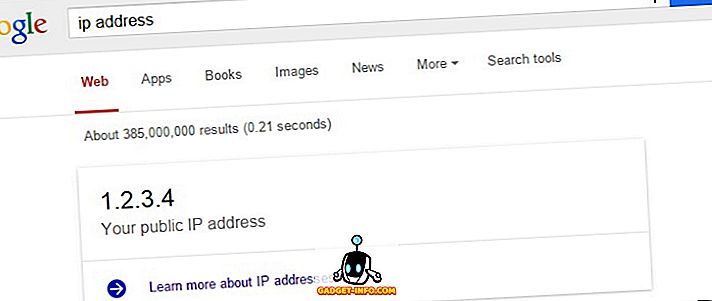
รับข้อมูลภาพยนตร์
Google สามารถนำเสนอข้อมูลได้หลายวิธีและวิธีที่ดีที่สุดคือ กราฟความรู้ ที่สามารถบอกข้อมูลเกี่ยวกับสิ่งต่าง ๆ รวมถึงภาพยนตร์ ตัวอย่างเช่น:“ ไททานิกคาสต์ ” แสดงข้อมูลการปลดแอกของไททานิค; “ งบประมาณไททานิค ” แสดงข้อมูลงบประมาณ “ ตัวอักษรไททานิค ” แสดงตัวอักษรและชื่อจริงของมัน และ“ ผู้กำกับไททานิค ” ทำให้คุณได้รับชื่อผู้อำนวยการ ฯลฯ
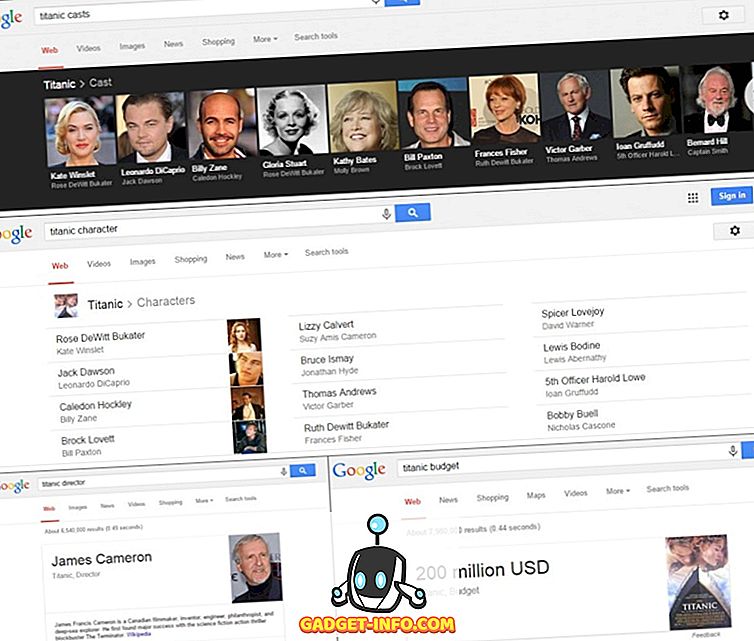
รับจุดท่องเที่ยว
Google สามารถแสดงรายชื่อแหล่งท่องเที่ยวสำหรับสถานที่ใดก็ได้ในโลกหากคุณเริ่มการค้นหาโดยเริ่มจากคำที่เรียกว่า“ แหล่งท่องเที่ยว ” จากนั้นระบุชื่อเมืองหรือรหัสไปรษณีย์ของสถานที่นั้น ๆ ตัวอย่างเช่น: " สถานที่ท่องเที่ยวนิวเดลี " หรือ " สถานที่น่าสนใจในนิวเดลี " ระบุสถานที่ท่องเที่ยวในนิวเดลี และ " สถานที่น่าสนใจ 1, 0001 " แสดงสถานที่ท่องเที่ยวในนิวยอร์ก
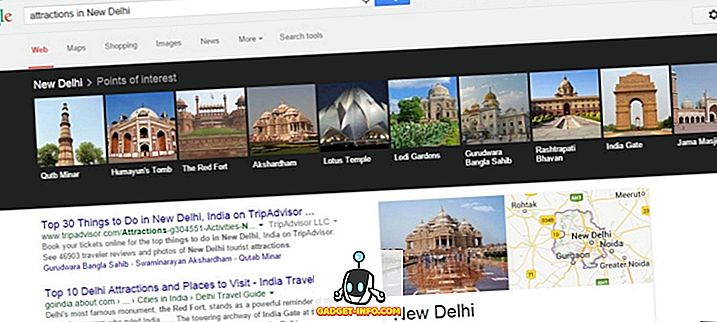
ค้นหาเพลงจากนักร้องหรือภาพยนตร์
Google สามารถช่วยคุณค้นหาเพลงจากนักร้องหรือภาพยนตร์เรื่องโปรดของคุณได้อย่างง่ายดายและสะดวก มันจะแสดงรายการเพลงทั้งหมดในรายการและคุณสามารถคลิกที่เพลงใดก็ได้เพื่อรับลิงก์ YouTube และข้อมูลเพิ่มเติม ตัวอย่างเช่น: " songs by Britney " นำเพลงทั้งหมดที่ร้องโดย Britney Spears ให้คุณ และ " เพลงประจำตัว " แสดงรายการเพลงทั้งหมดจากภาพยนตร์อวตาร
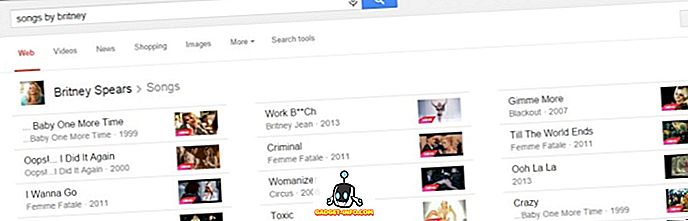
รับข้อมูลเกี่ยวกับดาราและบุคลิกภาพ
Google สามารถแสดงข้อมูลสาธารณะต่างๆเกี่ยวกับคนดังและบุคคลที่มีชื่อเสียงมากมาย คุณเป็นเพียงการค้นหาเพื่อเรียนรู้สิ่งใหม่เกี่ยวกับดาราที่คุณชื่นชอบ ตัวอย่างเช่น“ ความสูงของมหาตมะคานธี ” แสดงความสูงของพระบิดาแห่งชาติของเรา “ หมายเลขเบคอน Amitabh Bachchan ” แสดงหมายเลขเบคอนสำหรับ Amitabh Bachchan; และ“ Emma Watson age ” บอกถึงอายุของนักแสดงสาวสวยในซีรีย์เรื่อง Harry Potter
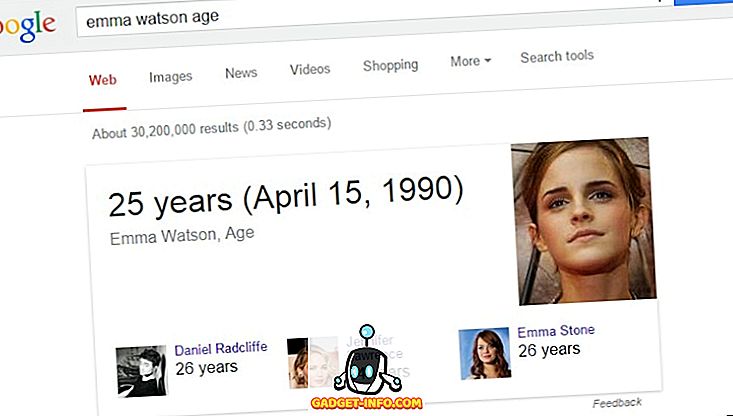
รับข้อมูลทางโภชนาการ
Google ฉลาดพอที่จะแสดงข้อมูลทางโภชนาการสำหรับ การค้นหาที่เกี่ยวข้องกับอาหาร เช่นมะม่วงขนมช็อคโกแลต ฯลฯ ข้อมูลที่ให้มาประกอบด้วยแคลอรี่วิตามินไขมัน ฯลฯ ตัวอย่างเช่นคำค้นหา " กล้วย " หรือ " ช็อคโกแลตเค้ก " สร้างข้อมูลโภชนาการ .
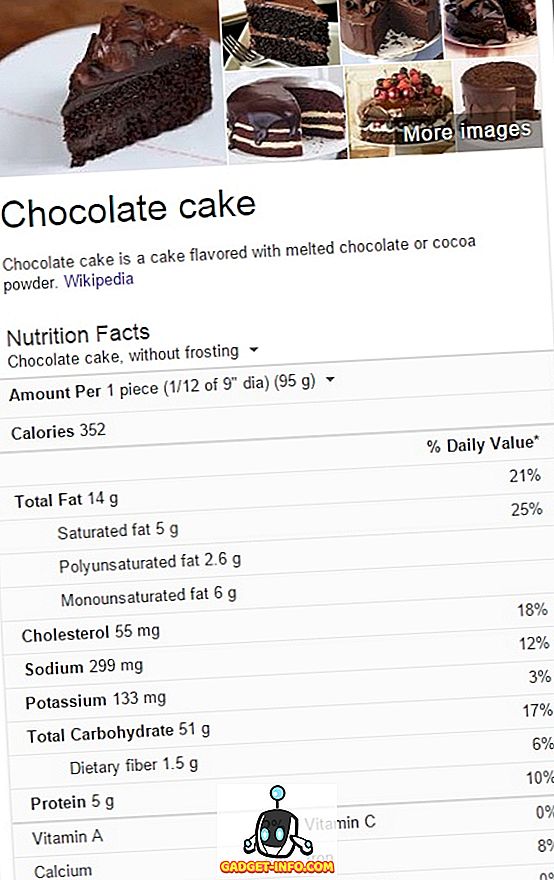
ทำอาหารเปรียบเทียบ
Google สามารถเปรียบเทียบอาหารให้คุณได้ หากคุณไม่แน่ใจว่าอาหารชนิดใดที่จะทำให้คุณได้รับสารอาหารที่ดีขึ้นหรือไม่เพิ่มไขมันในร่างกายคุณสามารถถาม Google และจะตอบคำถามเหมือนกับนักโภชนาการคนอื่น ๆ ตัวอย่างเช่น:“ มะม่วงกับกล้วย ” บอกให้ Google เปรียบเทียบและนำเสนอข้อมูลทางโภชนาการของผลไม้สองชนิดที่ได้รับ - มะม่วงและกล้วย
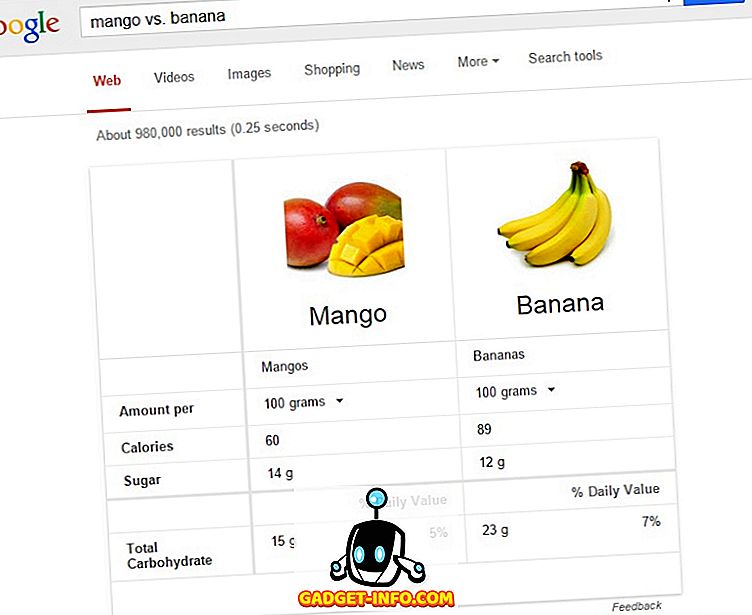
รับวันหยุด
Google เป็นมากกว่าการตอบคำถามของคุณอย่างชาญฉลาดและได้รับคำตอบที่เหมาะสมที่สุดสำหรับคุณ คุณสามารถถาม Google เกี่ยวกับวันที่ของวันหยุดและมันจะบอกวันที่เมื่อคุณสามารถวางแผนงานปาร์ตี้ครั้งต่อไปกับเพื่อน ๆ ของคุณ ตัวอย่างเช่น: " วันมิตรภาพ " หรือ " เมื่อวันมิตรภาพ " ได้รับวันที่มิตรภาพตามสถานที่หรือประเทศของคุณ
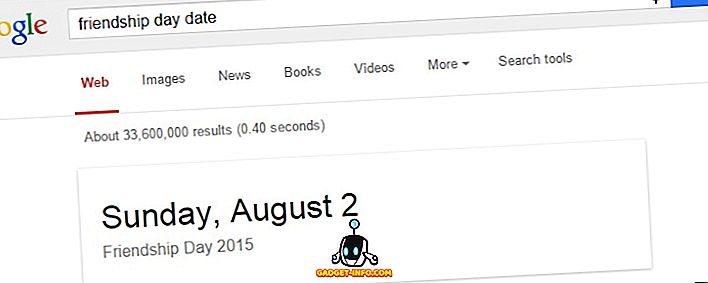
รับแผ่นดินไหวล่าสุด
แผ่นดินไหว แสดงข้อมูลเกี่ยวกับแผ่นดินไหวล่าสุดที่เกิดขึ้นในโลก นี่เป็นผลมาจากความพยายามของ Google ที่จะไม่เพียง แต่รวบรวมข้อมูล แต่ยังนำเสนอหรือประโยชน์ในรูปแบบที่ใช้งานได้ดีที่สุดสำหรับมนุษยชาติทั้งหมด ตัวอย่างเช่น:“ แผ่นดินไหว ” ให้ข้อมูลเกี่ยวกับการเกิดแผ่นดินไหวเมื่อเร็ว ๆ นี้
รู้ว่าคนอื่นกำลังค้นหาอะไร
Google Trends แสดงให้คุณเห็นสิ่งที่คนอื่นกำลังค้นหาในประเทศใด ๆ ของโลก เป็นเครื่องมือที่ยอดเยี่ยมสำหรับนักข่าวและนักเขียนบล็อกเพื่อรับแนวคิดใหม่ ๆ รวมถึง มองหาแนวโน้มการค้นหา นอกจากนี้คุณยังสามารถกรองแนวโน้มโดยเลือกหมวดหมู่หรือคลิกที่แนวโน้มเพื่อดูข้อมูลเพิ่มเติมเกี่ยวกับมันเช่นบทความที่เกี่ยวข้องความสนใจเมื่อเวลาผ่านไปความสนใจตามภูมิภาคข้อความค้นหาที่มีแนวโน้ม ฯลฯ
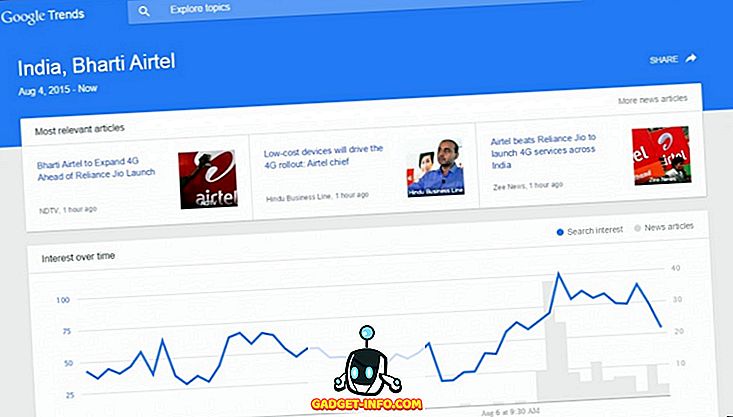
ค้นหาคลังหนังสือพิมพ์มากกว่า 100 ปี
Google ให้คุณเข้าถึงเนื้อหาข่าวดิจิทัลในช่วงหลายปีที่ผ่านมา มันสแกนและทำสำเนาหนังสือพิมพ์ฉบับพิมพ์ดิจิทัลในความพยายามที่จะนำเนื้อหาจากหนังสือพิมพ์เก่าที่ผู้ใช้อินเทอร์เน็ตสามารถเข้าถึงได้ง่าย ตัวอย่างเช่น:“ ไซต์: google.com/newspapers กำแพงเบอร์ลิน ” จะค้นหาบทความจากหนังสือพิมพ์ที่สแกนในหัวข้อ 'กำแพงเบอร์ลิน'
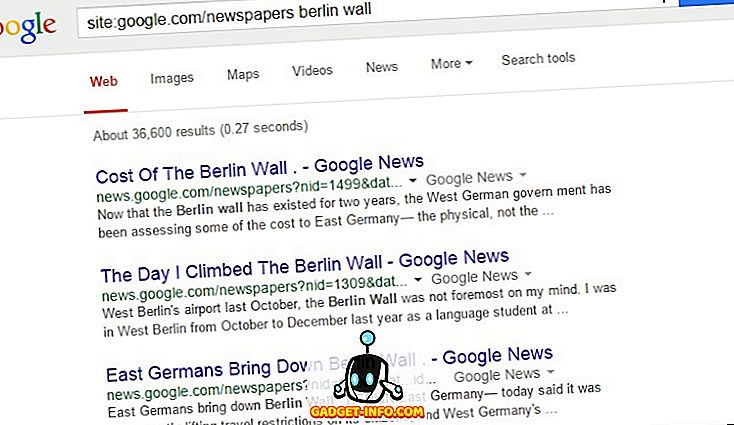
เคล็ดลับและเทคนิคพิเศษของ Google เพื่อแก้ไขปัญหา
ตั้งเวลา
คำสั่ง timer ช่วยให้คุณตั้งเวลาโดยใช้ Google มันง่ายพอสำหรับทุกคนและมีประโยชน์เพียงพอสำหรับสถานการณ์ต่าง ๆ เช่นเมื่อคุณต้องการที่จะสอบจำลองเขียนเรียงความในเวลาที่กำหนดไว้ล่วงหน้าหรือแบ่งเวลาของคุณสำหรับงานต่าง ๆ ฯลฯ ตัวอย่างเช่น: " จับเวลา " หรือ " ตั้งเวลา ” นำตัวจับเวลาออนไลน์ซึ่งคุณสามารถกำหนดเวลาและเริ่มต้นได้
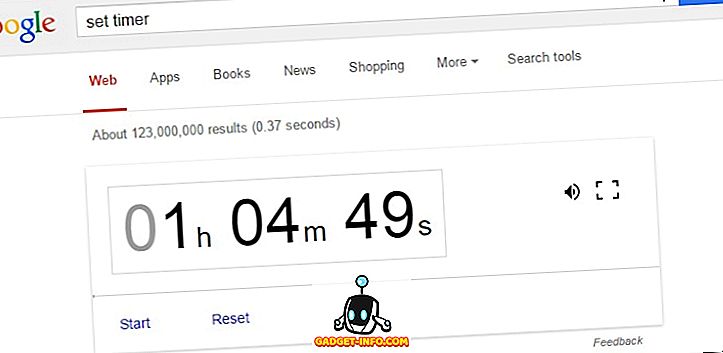
เรียกดูเว็บไซต์ออฟไลน์
แคช: สามารถใช้เพื่อเรียกดูเว็บไซต์ที่ไม่ได้ออนไลน์นาน ๆ เนื่องจากปัญหาเซิร์ฟเวอร์ Google เก็บสำเนาของหน้าเว็บที่รวบรวมโดยโปรแกรมรวบรวมข้อมูลและนี่คือเหตุผลที่คุณสามารถเรียกดูได้แม้ว่าเซิร์ฟเวอร์ของพวกเขาจะไม่ทำงานเนื่องจากหน้าเว็บที่แคชถูกโหลดจาก Google ตัวอย่างเช่น:“ cache: beebom.com ” ให้คุณเรียกดู Beebom.com แม้ว่าจะออฟไลน์
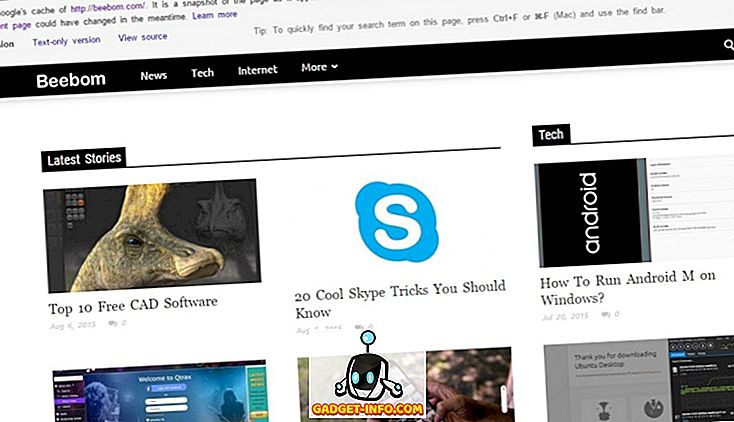
แปลจากภาษาหนึ่งเป็นอีกภาษาหนึ่ง
คำสั่งทริกเกอร์ แปล สามารถแปลข้อความให้คุณได้อย่างง่ายดายโดยใช้ Google แปลภาษา แม้ว่าคุณจะสามารถใช้งานได้ด้วยตัวเอง แต่ขอให้ Google ทำคำแปลให้เร็วขึ้นและพิสูจน์ได้ว่ามีประโยชน์เมื่อคุณรีบ ตัวอย่างเช่น: " แปลภาษาอังกฤษเป็นภาษาฮินดี แปล " หรือ " แปลภาษาอังกฤษเป็นภาษาฮินดี " แปลคำว่า 'ยินดีต้อนรับ' เป็น 'स्वागत'
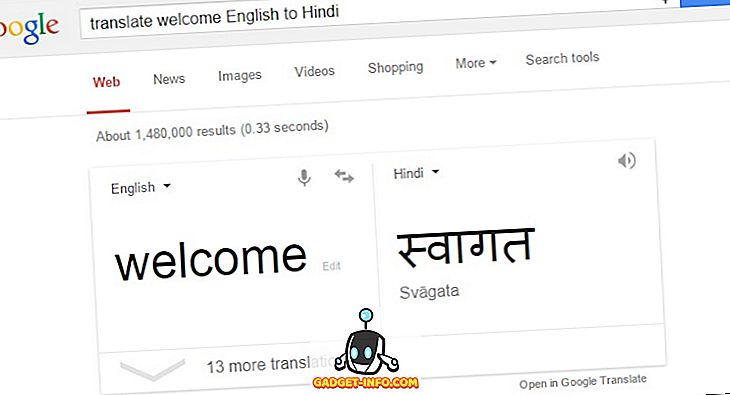
เรียกดูเว็บไซต์ที่ถูกบล็อก
แคช: สามารถใช้เพื่อเรียกดูเว็บไซต์ที่ถูกบล็อกโดยวิทยาลัย บริษัท หรือรัฐบาลของคุณ เคล็ดลับการเป็นโดเมนของ Google จะไม่ถูกบล็อกและแคช: ดึงสำเนาแคชของหน้าเว็บจากเซิร์ฟเวอร์ Google มากกว่าเซิร์ฟเวอร์ของเว็บไซต์ดั้งเดิม ตัวอย่างเช่น:“ แคช: aksingh.net ” ให้คุณเรียกดู AKSingh.net แม้ว่าจะถูกบล็อกสำหรับคุณ
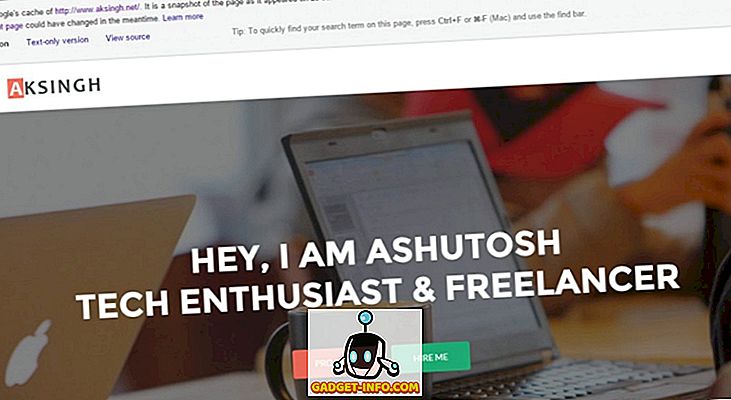
ข้ามไฟร์วอลล์โดยใช้ Google Proxy
บริการของ Google ได้รับการออกแบบมาเพื่อช่วยคุณในชีวิตประจำวันของคุณ แต่สามารถใช้ประโยชน์เพื่อทำสิ่งต่าง ๆ ได้มากกว่าที่สร้างขึ้นจริง ตัวอย่างเช่นคุณสามารถปลดบล็อกเว็บไซต์และข้ามข้อ จำกัด ไฟร์วอลล์โดยใช้ Google Proxy ที่ไม่พัฒนา ที่จริงแล้ว Google ไม่ได้ให้บริการดังกล่าว แต่สามารถใช้เคล็ดลับในการทำให้ Google Translate และ Google Mobilizer ทำงานนี้ได้ ตัวอย่างเช่น:“ //translate.google.com/translate?sl=ja&tl=th&u=//beebom.com/ ” จะเปิด Beebom.com แม้ว่าจะถูกปิดกั้นก็ตาม และ“ //www.google.ie/gwt/x?u=//www.aksingh.net ” ช่วยให้คุณดู AKSingh.net แม้ว่าจะอยู่ภายใต้กฎการบล็อกไฟร์วอลล์ของคุณก็ตาม
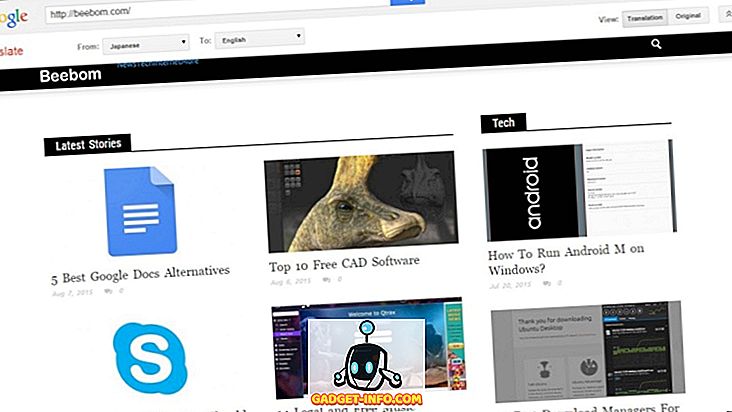
อ่านบทความแบบเสียเงินหรือชำระเงินฟรี
cache: อนุญาตให้คุณอ่านหน้าเว็บที่เก็บไว้ในแคชของ Google คุณสามารถอ่านบทความแบบเสียเงินหรือจ่ายจากแคชของ Google แทนเว็บไซต์ดั้งเดิมและอ่านได้ฟรี นอกจากนี้คุณยังสามารถลองคัดลอก URL ของบทความและวางในแถบการค้นหาและ เปิดบทความเดียวกันนั้นจากผลการค้นหา หลายครั้งที่การหลอกลวงนี้ใช้เพื่อหลีกเลี่ยงการจ่ายเงิน
เคล็ดลับและเทคนิคของ Google ที่ต้องลงชื่อเข้าใช้ด้วยบัญชี Google
ปรับการตั้งค่าการค้นหาของคุณ
Google สามารถทำให้คุณได้รับผลการค้นหาที่ปรับให้เหมาะกับความชอบและบุคลิกภาพของคุณโดยอ้างอิงจากการค้นหาในอดีตของคุณ มันให้ ผลการค้นหาที่เกี่ยวข้องมากขึ้น และคำแนะนำตามกิจกรรมการค้นหาที่เก็บไว้ในบัญชี Google ของคุณ เพียง ลงชื่อเข้าใช้บัญชีของคุณ และ Google จัดการทุกอย่างเพื่อให้คุณได้รับประสบการณ์การค้นหาที่ดีที่สุดในแบบของคุณ การตั้งค่าการค้นหาของคุณจะถูกเก็บไว้ในบัญชีของคุณเพื่อใช้กับเบราว์เซอร์ที่คอมพิวเตอร์ทุกเครื่องเมื่อคุณลงชื่อเข้าใช้บัญชีของคุณเพื่อทำการค้นหา
ค้นหาผู้ติดต่อของคุณ
Google สามารถดำดิ่งลงในผู้ติดต่อของคุณและรับข้อมูลเกี่ยวกับผู้ติดต่อของคุณ คุณสามารถค้นหาข้อมูลผู้ติดต่อของคุณเช่นหมายเลขโทรศัพท์หรืออีเมลและสามารถโทรหาพวกเขาได้จาก Google Search คุณสมบัตินี้ใช้งานได้บนอุปกรณ์พกพาเท่านั้นและง่ายต่อการติดตาม ตัวอย่างเช่น:“ หมายเลข dhruv gupta คืออะไร ” แสดงหมายเลขโทรศัพท์สำหรับผู้ติดต่อของคุณ “ รหัสอีเมลของเซียร่าคืออะไร ” บอกรหัสอีเมลของผู้ติดต่อของคุณและเพียงแค่พิมพ์“ call sierra ” จะทำให้เกิดการโทรติดต่อของคุณ
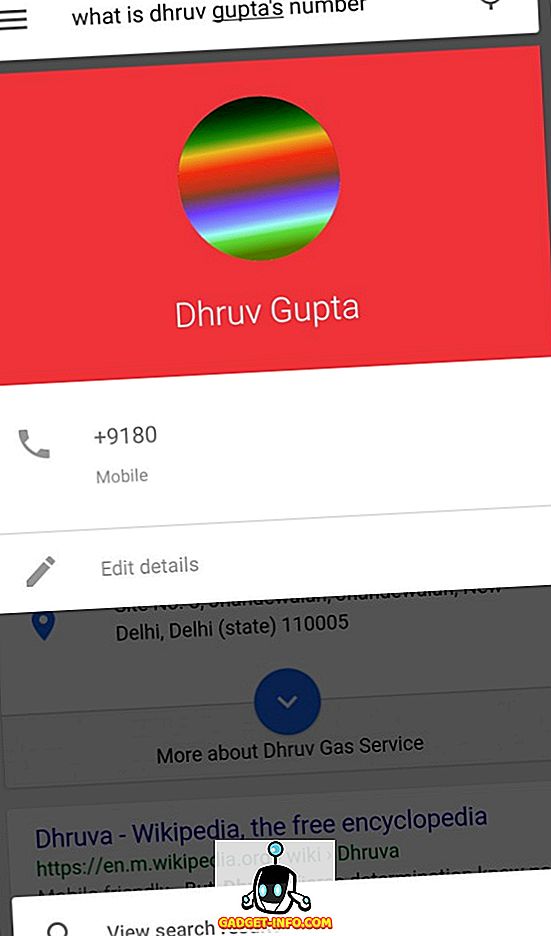
ค้นหารูปภาพของคุณ
Google สามารถค้นหาคอลเลกชันรูปภาพของคุณและจัดหารูปภาพที่เหมาะสมที่คุณต้องการ คุณสามารถค้นหารูปภาพจากปาร์ตี้ในวิทยาลัยหรือวันหยุดคริสต์มาสของคุณได้โดยใช้คุณสมบัตินี้ เพียงเริ่มการค้นหาโดยใช้ " แสดงรูปภาพของฉันจาก " หรือ " ภาพถ่ายของฉันจาก " และแสดงรายการรูปถ่ายที่ค้นหา ตัวอย่างเช่น:“ ภาพถ่ายของฉันจาก 6 กรกฎาคม 2014 ” แสดงรายการรูปภาพที่ถ่ายในวันที่ 6 กรกฎาคม 2014 จากคอลเล็กชันภาพถ่ายของคุณ
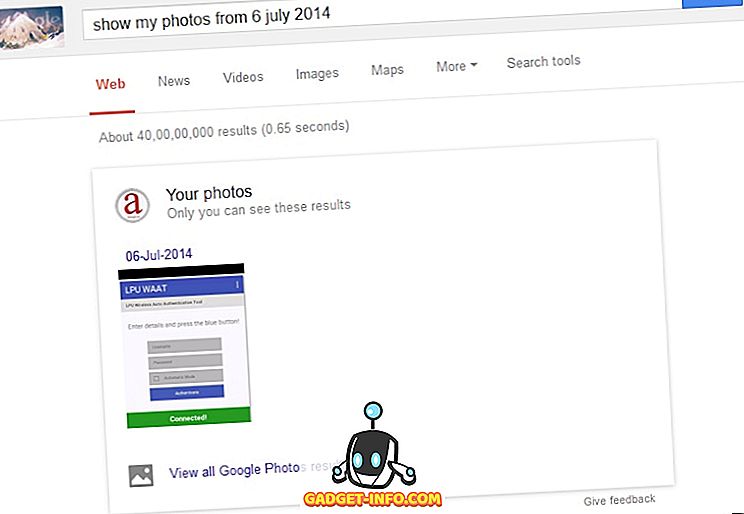
ตรวจสอบกิจกรรมและการประชุมปฏิทิน
Google สามารถดูในปฏิทินของคุณและค้นหากิจกรรมและการประชุมที่กำลังจะเกิดขึ้นสำหรับคุณ เพียงแค่ถามคำถามที่เริ่มต้นด้วย " แผนของฉันคืออะไร " หรือ " แผนของฉันสำหรับ " และมันจะแสดงรายการเหตุการณ์และการประชุมสำหรับวันที่และเวลาที่กล่าวถึง ตัวอย่างเช่น:“ แผนของฉันสำหรับวันนี้ ” แสดงกิจกรรมและการประชุมที่กำหนดไว้สำหรับวันที่วันนี้ในปฏิทินของฉัน
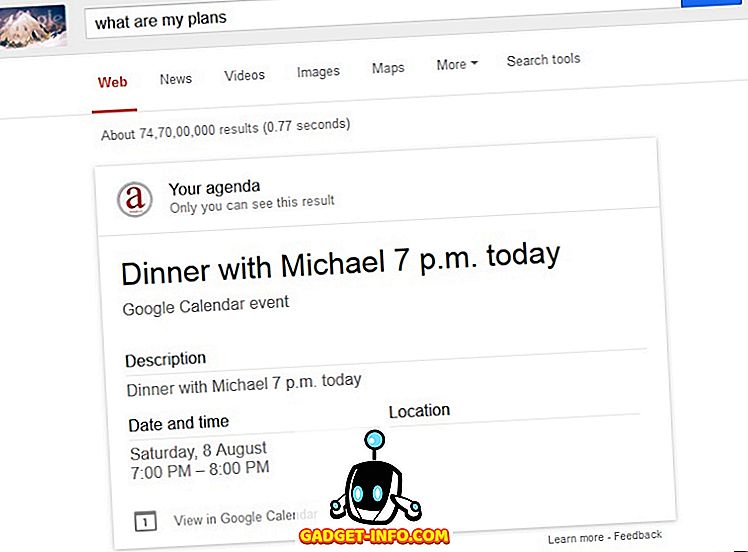
ตั้งการเตือน
คุณสามารถขอให้ Google ตั้งค่าการแจ้งเตือนให้คุณบนเดสก์ท็อปของคุณและจะสั่งให้ Google Now แจ้งเตือนคุณสำหรับงานที่กล่าวถึงในวันและเวลาดังกล่าว ใช้งานได้เฉพาะเมื่อคุณเป็นผู้ใช้ Google Now ตัวอย่างเช่น:“ ตั้งค่าการเตือนสำหรับการประชุมในนิวเดลีเวลา 16.00 น. ในวันพรุ่งนี้ ” จะตั้งค่าการเตือนสำหรับการตั้งค่าที่กำหนดและคุณจะได้รับการแจ้งเตือนในอุปกรณ์ Android หรือ iOS
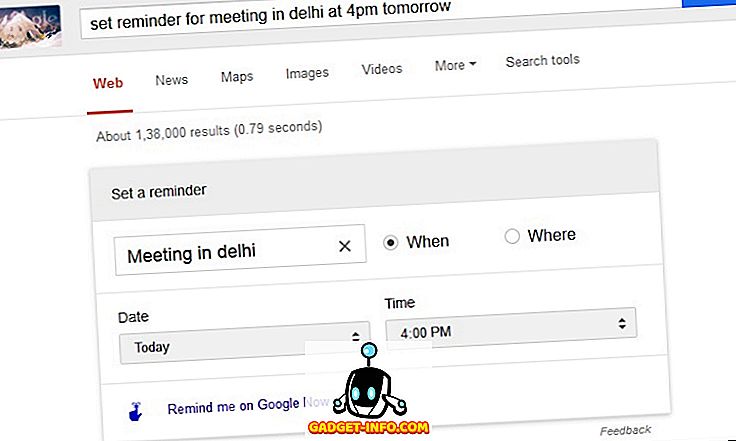
หากคุณพบเคล็ดลับการค้นหาใหม่ ๆ ของ Google อย่าลังเลที่จะแจ้งให้เราทราบในส่วนความคิดเห็น